Page 1

GT-P3100
Gebr uik sa an w ijz in g
Page 2
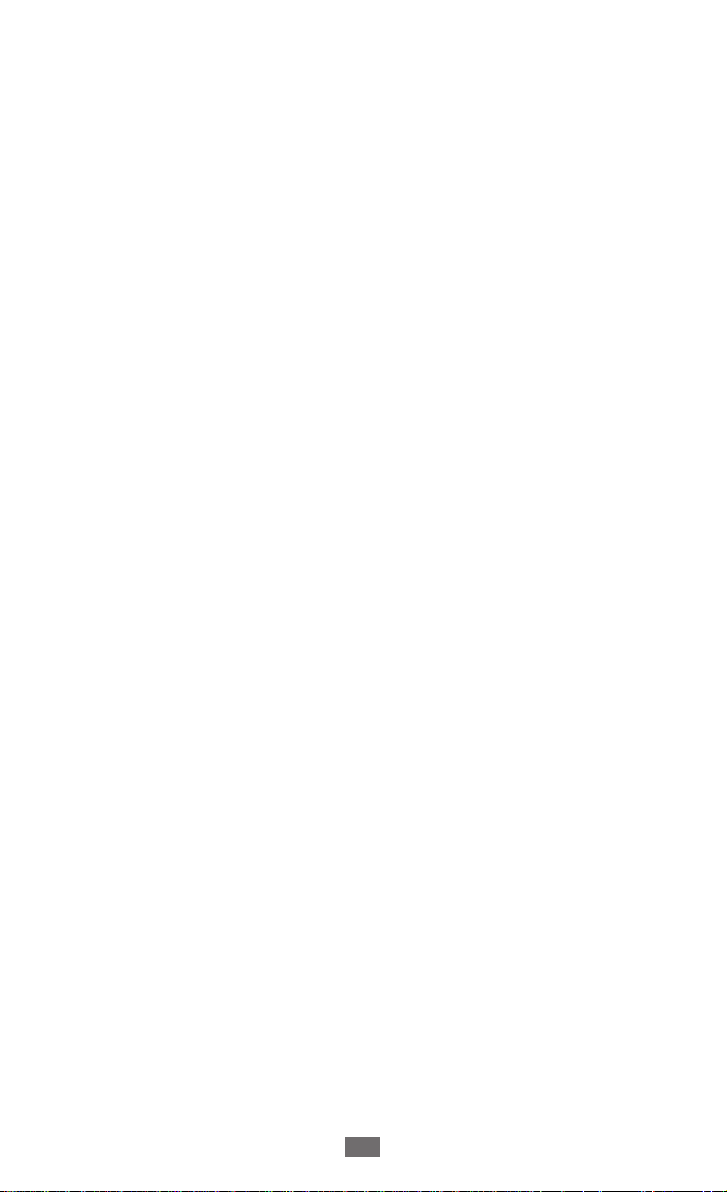
Over deze gebruiksaanwijzing
2
Over deze
gebruiksaanwijzing
Dank u dat u dit mobiele apparaat van Samsung hebt gekozen.
Dit apparaat biedt hoogwaardige mobiele communicatie en
amusement op basis van de uitzonderlijke technologie en hoge
normen van Samsung.
Deze handleiding is speciaal ontworpen om u de helpen bij het
gebruik van de functies van uw apparaat.
Lees dit eerst
Voordat u uw apparaat gebruikt, moet u de volledige
Ɣ
gebruiksaanwijzing en alle veiligheidsinstructies lezen zodat u
verzekerd bent van veilig en correct gebruik.
De beschrijvingen in deze gebruiksaanwijzing zijn gebaseerd op
Ɣ
de standaardinstellingen van het apparaat.
Afbeeldingen en schermafbeeldingen die in deze
Ɣ
gebruiksaanwijzing worden gebruikt, kunnen er anders uitzien
dan het daadwerkelijke product.
De inhoud van deze gebruiksaanwijzing kan van product
Ɣ
tot product verschillen of anders zijn dan de software die
door serviceproviders wordt geleverd en is onderhevig aan
wijzigingen zonder voorafgaande kennisgeving. Ga naar de
Samsung-website (
www.samsung.com
) voor de nieuwste versie
van de gebruiksaanwijzing.
Welke functies en extra diensten beschikbaar zijn, is afhankelijk
Ɣ
van het apparaat, de software en uw provider.
De opmaak en presentatie van deze gebruiksaanwijzing is
Ɣ
gebaseerd op het Android-besturingssysteem en kan verschillen
afhankelijk van het besturingssysteem van de gebruiker.
Applicaties op dit apparaat functioneren wellicht anders
Ɣ
dan vergelijkbare computerapplicaties en hoeven niet over
alle functies te beschikken die beschikbaar zijn voor de
computerversie.
Page 3
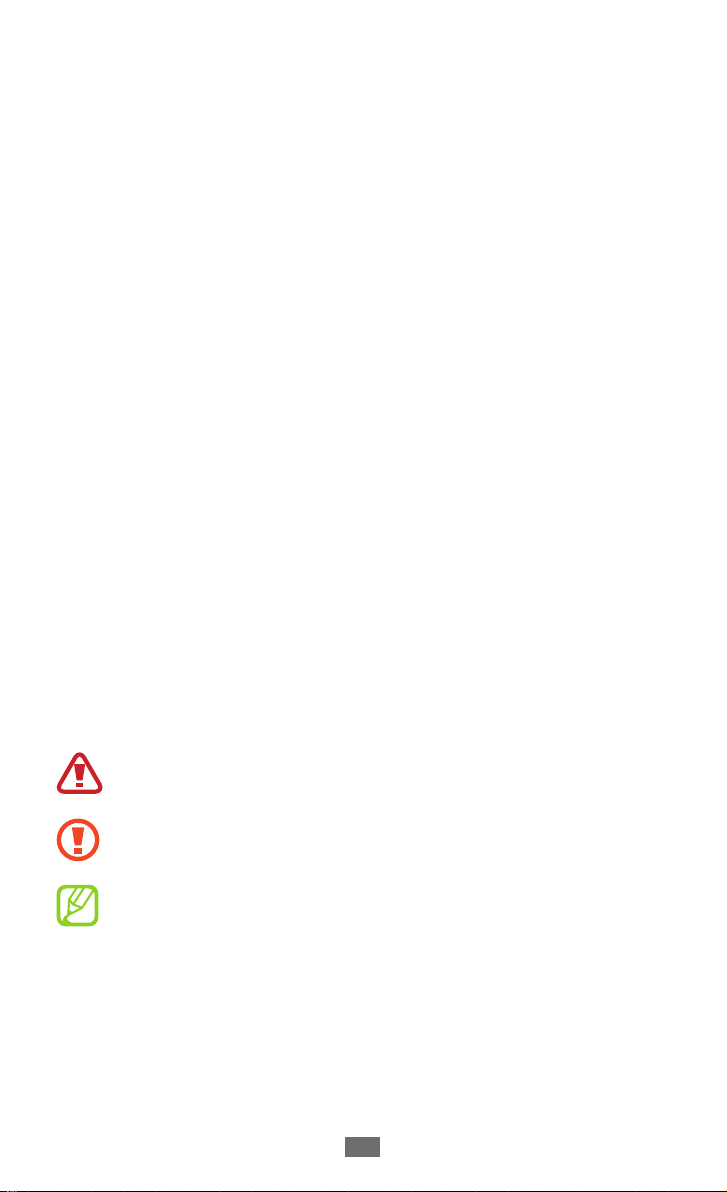
Over deze gebruiksaanwijzing
3
Applicaties en de bijbehorende functies kunnen per regio of
Ɣ
hardwarespecificatie verschillen. Samsung is niet aansprakelijk
voor prestatieproblemen die worden veroorzaakt door
applicaties van derden.
Samsung is niet aansprakelijk voor prestatie- of
Ɣ
compatibiliteitsproblemen die worden veroorzaakt door
het bewerken van de instellingen in het register of door het
gebruik van aangepaste besturingssysteemsoftware. Wanneer
u probeert het besturingssysteem aan te passen, kan dit ertoe
leiden dat uw apparaat en applicaties niet meer correct werken.
U kunt de software voor uw apparaat upgraden door naar de
Ɣ
website van Samsung te gaan (
www.samsung.com
).
Software, audio, achtergronden en afbeeldingen in dit apparaat
Ɣ
zijn onder licentie verstrekt met beperkte gebruiksrechten
tussen Samsung en de betreffende eigenaren. Het overnemen
en gebruiken van deze materialen voor commerciële of andere
doeleinden maakt inbreuk op de copyrightwetgeving. Samsung
is niet verantwoordelijk voor inbreuk op het copyright door
gebruikers.
Bewaar de gebruiksaanwijzing, zodat u deze later kunt
Ɣ
raadplegen.
Symbolen in deze gebruiksaanwijzing
Bekijk voordat u begint de symbolen die in deze
gebruiksaanwijzing worden gebruikt:
Waarschuwing—situaties die letsel kunnen veroorzaken
bij u of anderen
Let op—situaties die schade aan het apparaat of andere
apparatuur kunnen veroorzaken
Opmerking—opmerkingen, gebruikstips of aanvullende
informatie
Page 4
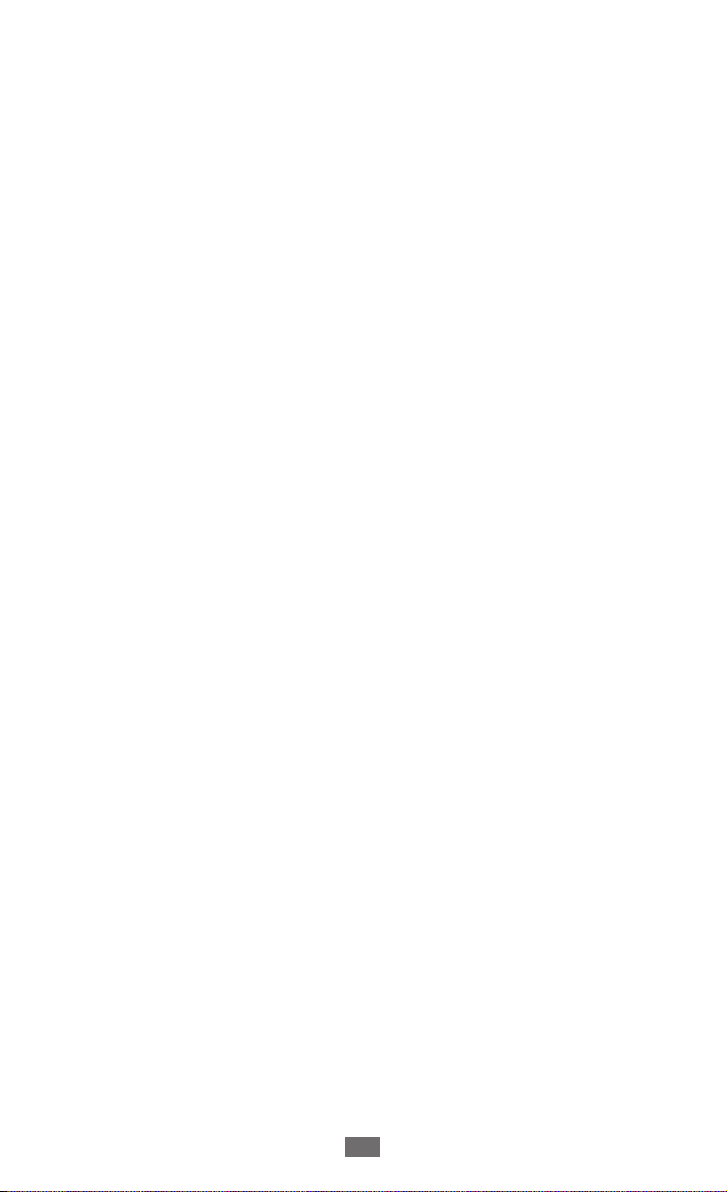
Over deze gebruiksaanwijzing
4
Ź
Raadpleeg—pagina’s met verwante informatie,
bijvoorbeeld:
Ź p. 12 (staat voor ‘raadpleeg pagina 12’)
ĺ
Gevolgd door—de volgorde van de opties of menu’s die
u moet selecteren om een stap uit te voeren, bijvoorbeeld:
Selecteer in de lijst met applicaties Instellingen
ĺ
To e st e l -i n f o (staat voor Instellingen gevolgd door
To e st e l -i n f o)
Copyright
Copyright © 2012 Samsung Electronics
Deze gebruiksaanwijzing is beschermd onder internationale
auteursrechtwetten.
Geen enkel deel van deze snelstartgids mag worden
gereproduceerd, gedistribueerd, vertaald of verzonden in welke
vorm dan ook of op welke elektronische of mechanische wijze
dan ook, inclusief door deze te fotokopiëren, op te nemen of op te
slaan in een systeem voor het opslaan en ophalen van informatie,
zonder voorafgaande schriftelijke toestemming van Samsung
Electronics.
Handelsmerken
SAMSUNG en het SAMSUNG-logo zijn geregistreerde
Ɣ
handelsmerken van Samsung Electronics.
Het Android-logo, Google
Ɣ
™
, Google Maps™, Google Mail™,
Yo uTu be
™
, Android Market™, Google Latitude™ en Google
Talk
™
zijn handelsmerken van Google, Inc.
Bluetooth
Ɣ
®
is wereldwijd een geregistreerd handelsmerk van
Bluetooth SIG, Inc.
Oracle en Java zijn geregistreerde handelsmerken van Oracle
Ɣ
en/of daarbij aangesloten bedrijven. Andere namen kunnen
handelsmerken zijn van de betreffende eigenaren.
Page 5

Over deze gebruiksaanwijzing
5
Windows Media Player
Ɣ
®
is een geregistreerd handelsmerk van
Microsoft Corporation.
Wi-Fi
Ɣ
®
, Wi-Fi Protected Setup™, Wi-Fi Direct™, Wi-Fi
CERTIFIED
™
en het Wi-Fi-logo zijn geregistreerde
handelsmerken van de Wi-Fi Alliance.
DivX
Ɣ
®
, DivX Certified® en
de bijbehorende logo’s
zijn handelsmerken van
Rovi Corporation of zijn
dochterondernemingen en worden
onder licentie gebruikt.
Alle overige handelsmerken en auteursrechten zijn het
Ɣ
eigendom van de betreffende eigenaren.
Page 6
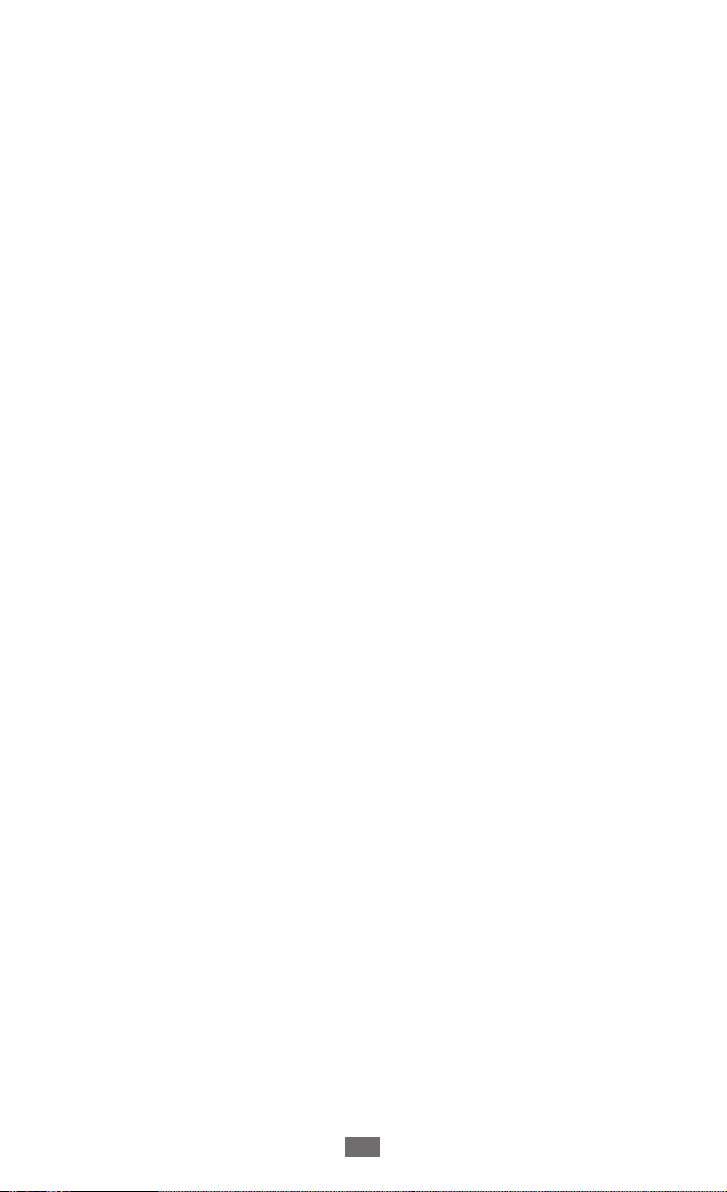
Over deze gebruiksaanwijzing
6
OVER DIVX VIDEO
DivX® is een digitale video-indeling gemaakt door DivX, LLC, een
dochteronderneming van Rovi Corporation. Dit is een officieel
DivX Certified
®
-apparaat waarmee DivX-video kan worden
afgespeeld. Ga naar
www.divx.com
voor meer informatie en voor
softwarehulpmiddelen waarmee u uw bestanden naar DivXvideo’s kunt converteren.
Een apparaat dat DivX Certified
®
is voor het afspelen van DivX®-
video tot HD 720p, inclusief betaalde inhoud.
OVER DIVX VIDEO-ON-DEMAND
Dit DivX Certified®-apparaat moet worden geregistreerd om
DivX Video-on-Demand-films (VOD) te kunnen afspelen. Voor het
verkrijgen van de registratiecode gaat u in het instellingenmenu
van het apparaat naar het gedeelte over DivX VOD. Ga naar
vod.divx.com
voor meer informatie over het voltooien van uw
registratie.
Page 7
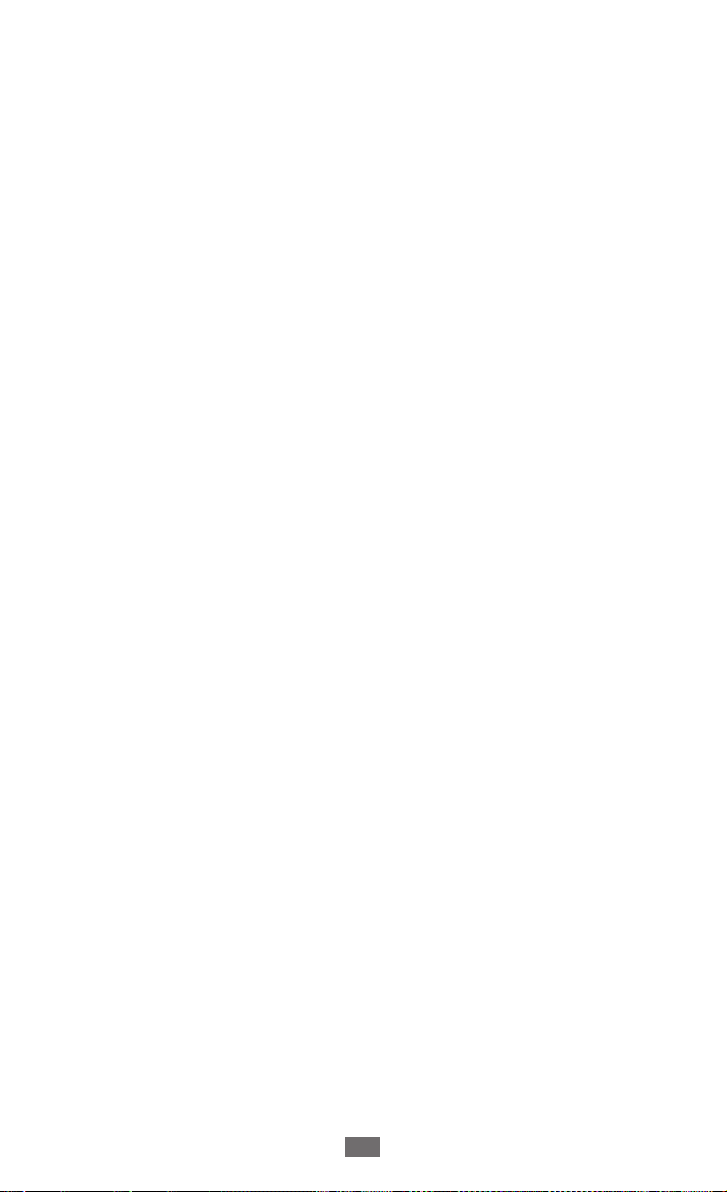
Inhoud
7
Het apparaat in elkaar zetten ........................... 11
Uitpakken ............................................................................................ 11
Indeling ................................................................................................ 12
Toe ts en ................................................................................................. 14
De SIM-kaart of USIM-kaart plaatsen ...................................... 15
De batterij opladen ......................................................................... 16
Een geheugenkaart plaatsen (optioneel) ............................. 19
Aan de slag ......................................................... 21
Het apparaat in- of uitschakelen ............................................... 21
Het aanraakscherm gebruiken .................................................. 21
Het aanraakscherm en de toetsen vergrendelen of
ontgrendelen ..................................................................................... 24
Het startscherm ................................................................................ 24
Applicaties openen ......................................................................... 29
Meerdere applicaties starten ...................................................... 31
De instellingen van het apparaat aanpassen ...................... 32
Tek st i ng ev en ..................................................................................... 36
Web- en GPS-services ........................................ 39
Internet ................................................................................................. 39
Game Hub ........................................................................................... 43
Latitude ................................................................................................ 43
Maps ...................................................................................................... 44
Navigatie .............................................................................................. 45
Plaatsen ................................................................................................ 46
Play Store ............................................................................................. 46
Readers Hub ....................................................................................... 47
Inhoud
Page 8
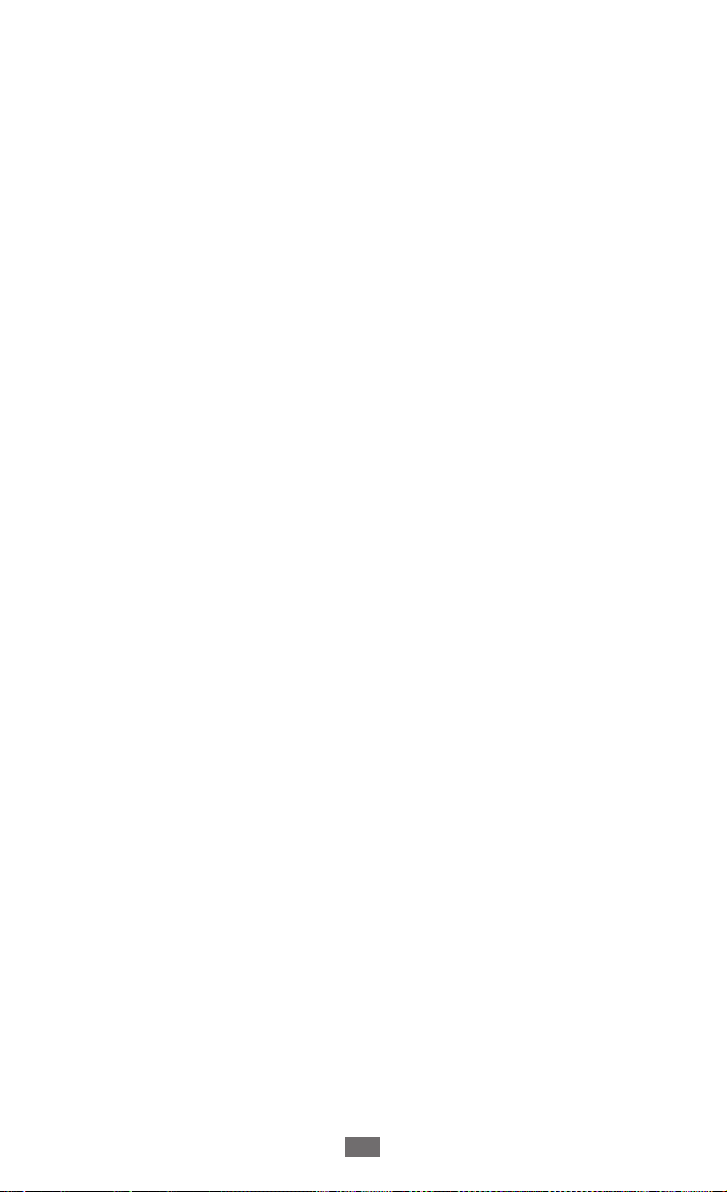
Inhoud
8
Samsung Apps .................................................................................. 47
Yo uTu be ............................................................................................... 48
Communiceren .................................................. 50
Bellen ..................................................................................................... 50
Berichten ............................................................................................. 60
Google Mail ........................................................................................ 62
E-mail ..................................................................................................... 64
Talk ......................................................................................................... 66
ChatON ................................................................................................. 67
Messenger ........................................................................................... 67
Google+ ............................................................................................... 68
Entertainment .................................................... 69
Camera ................................................................................................. 69
Videospeler ......................................................................................... 77
Galerij .................................................................................................... 79
Foto-editor .......................................................................................... 82
Video maken ...................................................................................... 83
MP3-speler .......................................................................................... 85
Music Hub ........................................................................................... 89
Persoonlijke gegevens ...................................... 90
Contacten ............................................................................................ 90
S Planner .............................................................................................. 93
Notitie ................................................................................................... 95
Connectiviteit .................................................... 96
USB-verbindingen ........................................................................... 96
Wi-Fi ....................................................................................................... 97
Wi-Fi Direct ........................................................................................ 100
Page 9
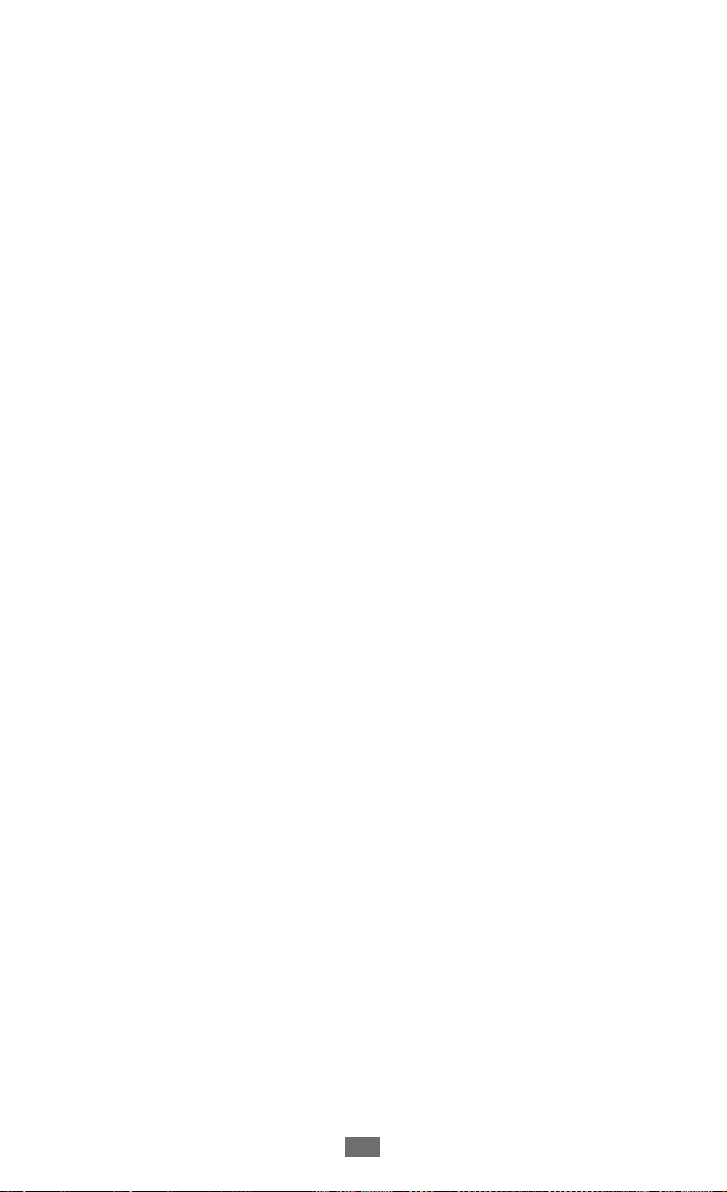
Inhoud
9
AllShare .............................................................................................. 101
Mobiel netwerk delen .................................................................. 103
Bluetooth ........................................................................................... 105
GPS ....................................................................................................... 106
VPN-verbindingen ......................................................................... 108
Hulpmiddelen .................................................. 110
Alarm ................................................................................................... 110
Calculator .......................................................................................... 111
Downloads ........................................................................................ 111
Mijn bestanden ............................................................................... 112
Polaris Office .................................................................................... 113
Zoeken ................................................................................................ 115
SIM-toolkit ......................................................................................... 115
Wereldklok ........................................................................................ 115
Instellingen ......................................................116
De instellingsopties openen ..................................................... 116
Wi-Fi ..................................................................................................... 116
Bluetooth ........................................................................................... 116
Gegevensgebruik .......................................................................... 116
Meer... .................................................................................................. 117
Geluid .................................................................................................. 118
Achtergrond ..................................................................................... 119
Vergrendelscherm ......................................................................... 119
Display ................................................................................................ 119
Energiebesparing .......................................................................... 120
Opslag ................................................................................................. 120
Batterij ................................................................................................. 120
Apps ..................................................................................................... 120
Page 10
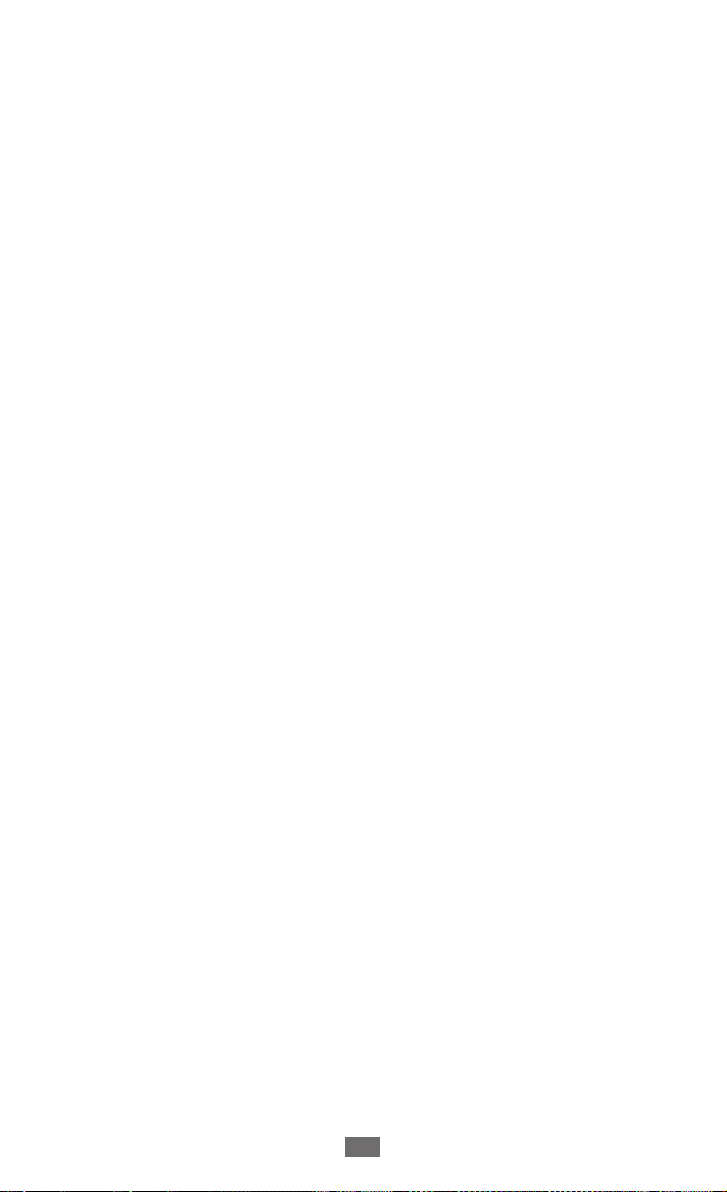
Inhoud
10
Account- en synchronisatie-instellingen ............................. 121
Locatieservices ................................................................................ 121
Beveiliging ........................................................................................ 121
Taal en invoer ................................................................................... 123
Back-up maken en terugzetten ............................................... 125
Dock ..................................................................................................... 125
Datum en tijd ................................................................................... 125
Toe ga nk el ij khe id ............................................................................ 126
Ontwikkelaarsopties ..................................................................... 127
Toe st el -in fo ....................................................................................... 128
Problemen oplossen ....................................... 129
Veiligheidsvoorschriften ................................ 134
Index .................................................................146
Page 11
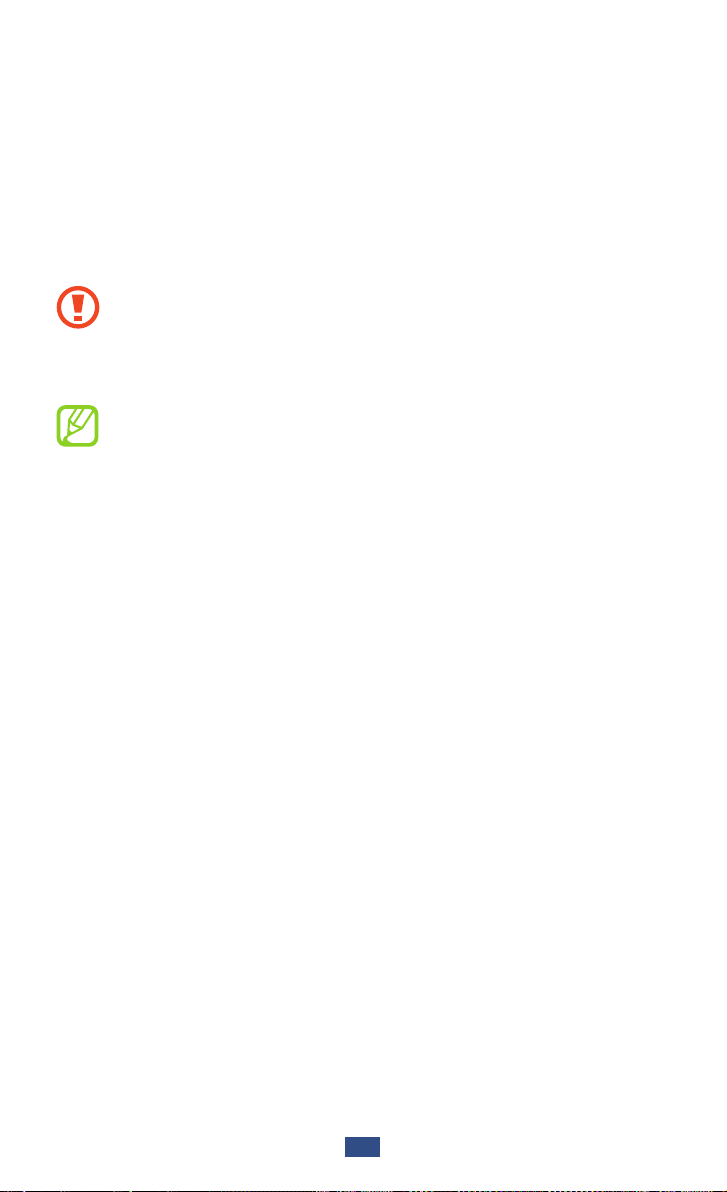
Het apparaat in elkaar zetten
11
Het apparaat in elkaar zetten
Uitpakken
Controleer of de doos de volgende onderdelen bevat:
Mobiel apparaat
Ɣ
Snelstartgids
Ɣ
Gebruik alleen door Samsung goedgekeurde software.
Gekraakte of illegale software kan schade of storingen
veroorzaken die niet worden gedekt door de garantie van de
fabrikant.
De bijgeleverde onderdelen bij uw apparaat en de
Ɣ
beschikbare accessoires kunnen verschillen, afhankelijk
van uw regio of serviceprovider.
Bij de plaatselijke Samsung-dealer zijn extra accessoires
Ɣ
verkrijgbaar.
De meegeleverde items zijn uitsluitend voor uw apparaat
Ɣ
ontworpen en zijn mogelijk niet compatibel met andere
apparaten.
Andere accessoires zijn mogelijk niet compatibel met uw
Ɣ
apparaat.
Page 12
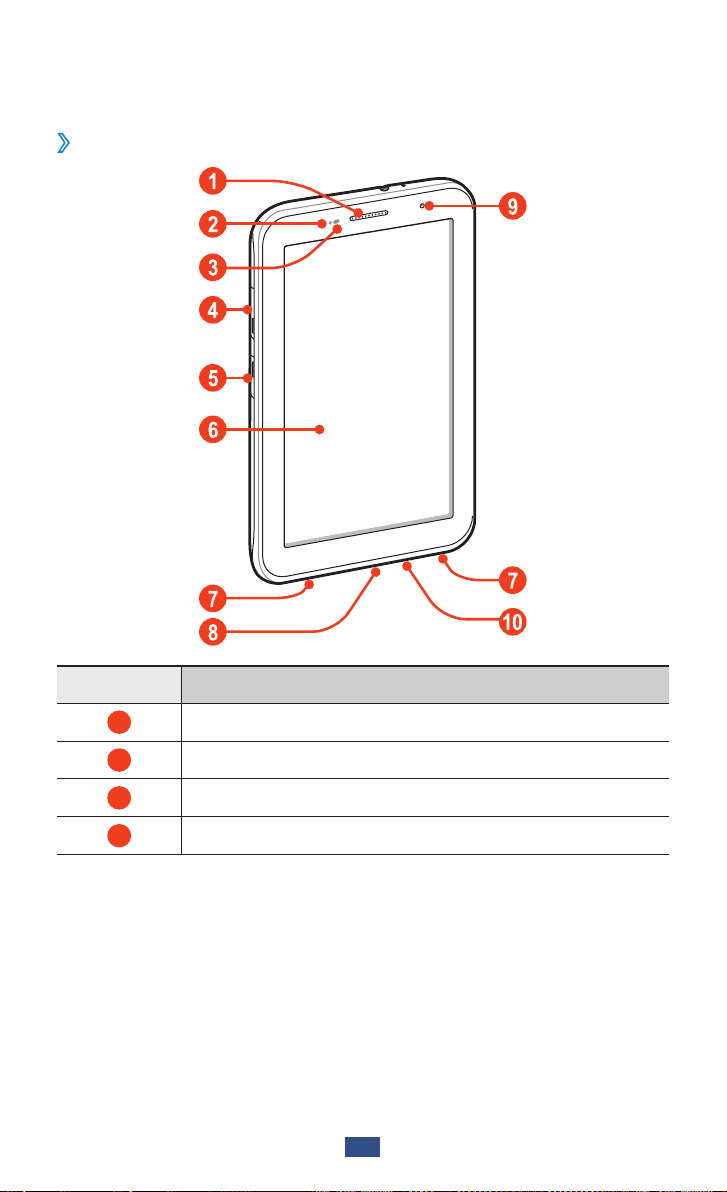
Het apparaat in elkaar zetten
12
Indeling
Voorzijde
›
Nummer Functie
1
Luistergedeelte
2
Lichtsensor
3
Nabijheidssensor
4
Sleuf voor SIM-kaart
Page 13
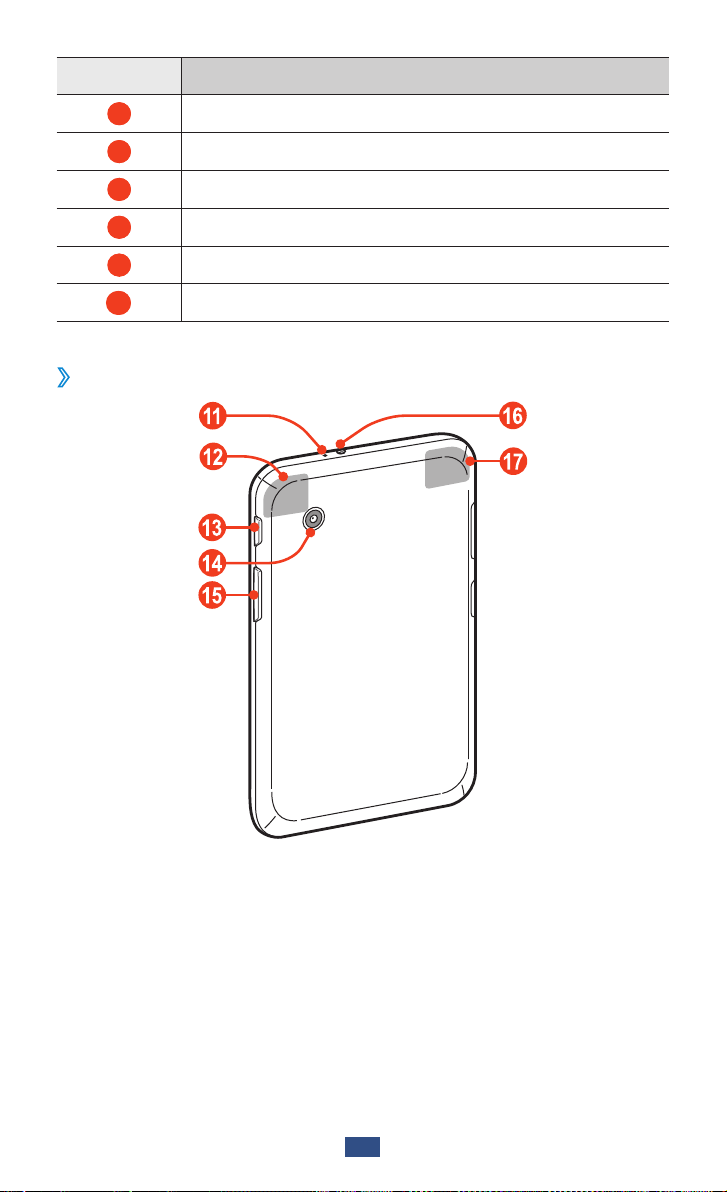
Het apparaat in elkaar zetten
13
Nummer Functie
5
Sleuf voor geheugenkaart
6
Aanraakscherm
7
Luidspreker
8
Multifunctionele aansluiting
9
Cameralens voorzijde
10
Microfoon
Achterkant
›
Page 14
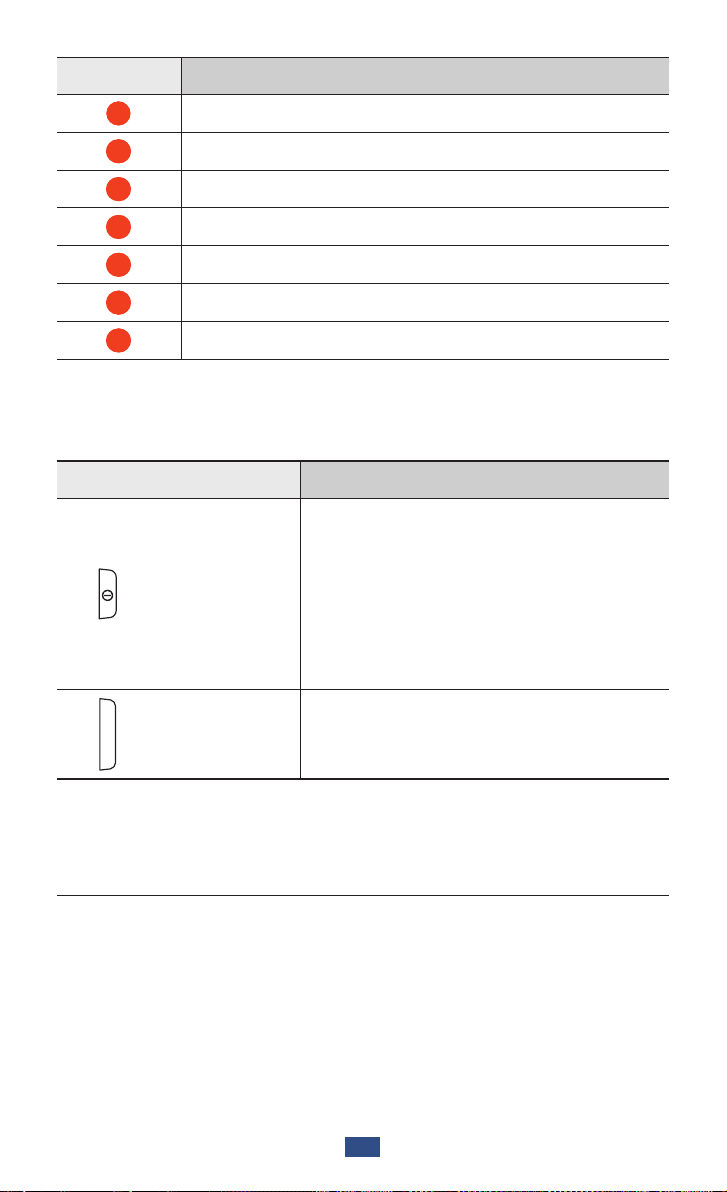
Het apparaat in elkaar zetten
14
Nummer Functie
11
Microfoon
1
12
GPS-antenne
2
13
Aan/uit/reset/vergrendeltoets
14
Cameralens achterzijde
15
Volumetoets
16
Headsetaansluiting
17
Hoofdantenne
To et s en
To et s Functie
Aan/uit/
reset
3
/
vergrendelen
Het apparaat inschakelen (ingedrukt
houden); de apparaatopties
weergeven (ingedrukt houden); het
apparaat resetten (8-10 seconden
ingedrukt houden); het
aanraakscherm uitschakelen en
vergrendelen of het inschakelen.
Volume Het volume van het apparaat regelen.
1. Alleen ingeschakeld wanneer u de luidsprekerfunctie gebruikt of
video’s opneemt.
2. Raak het gedeelte rond de antenne niet aan en bedek dit niet met
uw handen of andere voorwerpen tijdens het gebruik van de GPSfuncties.
3. Als er fatale fouten optreden, de verbinding wordt verbroken of uw
apparaat vastloopt, moet u het apparaat mogelijk resetten voordat u
het weer kunt gebruiken.
Page 15
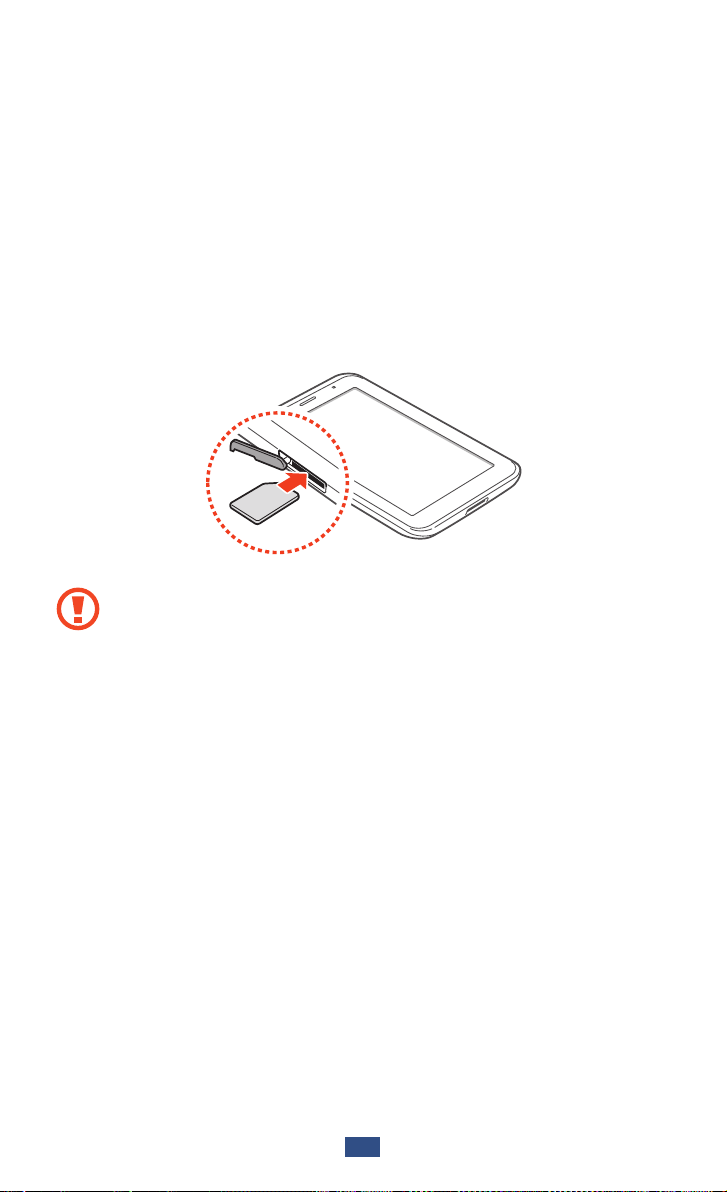
Het apparaat in elkaar zetten
15
De SIM-kaart of USIM-kaart plaatsen
Wanneer u bij een provider een abonnement afsluit, ontvangt
u een SIM-kaart (Subscriber Identity Module). Hierop zijn uw
abonnementsgegevens opgeslagen, zoals de PIN-code en
optionele diensten. Voor het gebruik van UMTS- of HSDPA-services
kunt u een USIM-kaart (Universal Subscriber Identity Module)
kopen.
Open het klepje van de SIM-kaartsleuf.
1
Plaats de SIM- of USIM-kaart met de goudkleurige
2
contactpunten naar beneden gericht.
Plaats geen geheugenkaart in de SIM-kaartsleuf. Als de
Ɣ
geheugenkaart klem komt te zitten in de SIM-kaartsleuf,
moet u uw apparaat naar een Samsung Servicecenter
brengen om de geheugenkaart te laten verwijderen.
De SIM-kaartsleuf van uw apparaat is alleen geschikt
Ɣ
voor standaard SIM-kaarten. Als u een microSIM-kaart of
een microSIM-kaart plaatst met een niet-goedgekeurde
houder, kan de SIM-kaartsleuf van uw apparaat
beschadigd raken.
Sluit het klepje voor de SIM-kaart.
3
Page 16
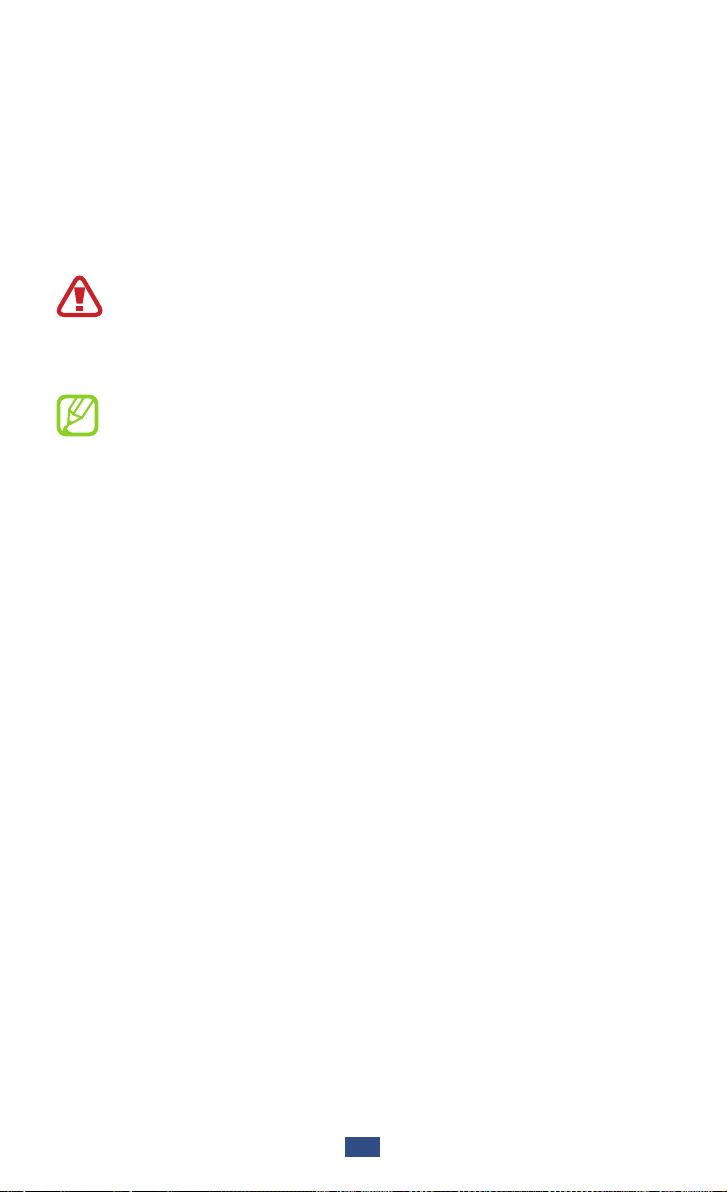
Het apparaat in elkaar zetten
16
De batterij opladen
U moet de batterij opladen voordat u het apparaat voor de eerste
keer gebruikt. Laad de batterij alleen op met een oplader. U kunt
de batterij niet opladen met een USB-kabel.
U kunt de batterij niet vervangen in het apparaat. Als u problemen
hebt met het apparaat of de batterij moet vervangen, moet u het
apparaat naar een Samsung Servicecenter brengen.
Gebruik alleen door Samsung goedgekeurde opladers
en kabels. Bij gebruik van niet-goedgekeurde opladers of
kabels bestaat het risico dat batterijen ontploffen of dat het
apparaat schade oploopt.
Als de batterij bijna leeg is, laat het apparaat een
Ɣ
waarschuwingstoon horen en wordt er een bericht
weergegeven. Laad de batterij op als u het apparaat weer
wilt gebruiken.
Als de batterij volledig leeg is, kunt u het apparaat niet
Ɣ
inschakelen zelfs wanneer het wordt opgeladen. Laat
een batterij die volledig leeg is enige minuten opladen
voordat u probeert het apparaat in te schakelen.
De vorm van de USB-adapter kan verschillen afhankelijk
Ɣ
van uw regio.
Page 17
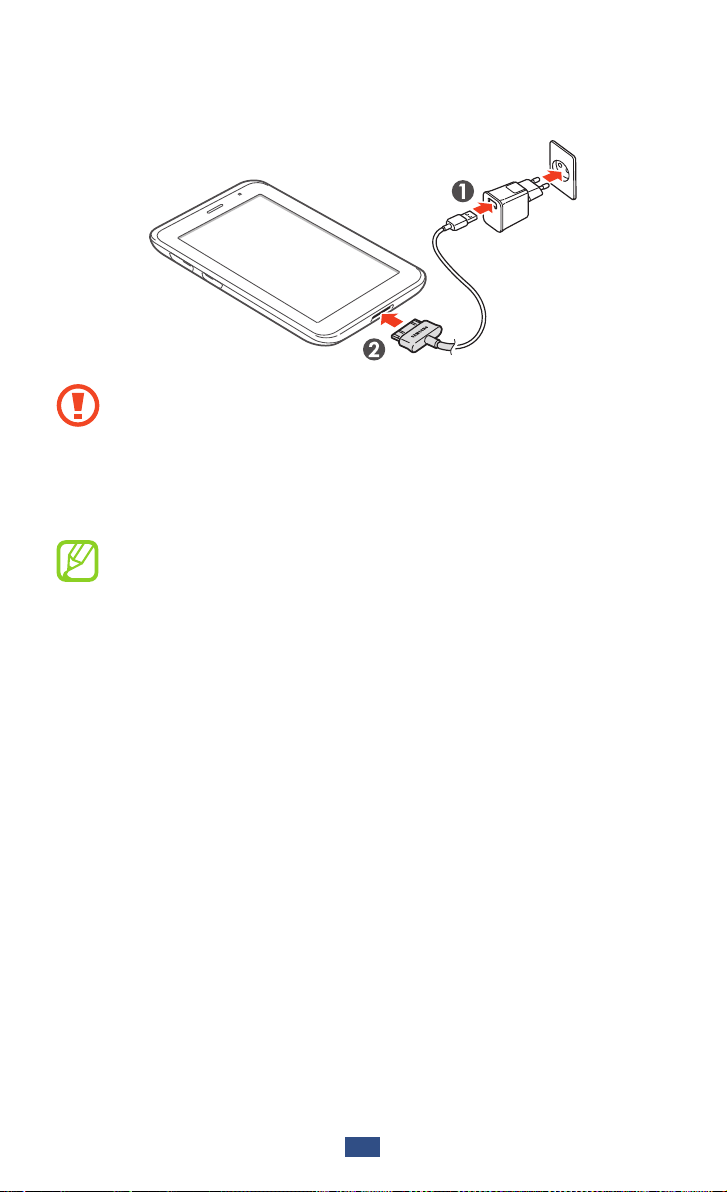
Het apparaat in elkaar zetten
17
Sluit het ene uiteinde van de USB-kabel op de USB-
1
stroomadapter aan en het andere op de multifunctionele
aansluiting.
Als u de USB-kabel onjuist aansluit, kan dit grote schade
aan het apparaat of de USB-stroomadapter veroorzaken.
Schade veroorzaakt door verkeerd gebruik valt niet onder de
garantie.
Sluit de USB-stroomadapter op een stopcontact aan.
2
Als de stroomvoorziening instabiel is wanneer
Ɣ
het apparaat wordt opgeladen, functioneert het
aanraakscherm mogelijk niet. Als dit gebeurt, koppelt u de
USB-kabel van het apparaat los.
Het apparaat kan heet worden tijdens het oplossen. Dit is
Ɣ
normaal en heeft geen nadelige invloed op de levensduur
of prestaties van het apparaat.
Als uw apparaat niet goed oplaadt, kunt u met het
Ɣ
apparaat en de oplader naar een Samsung Servicecenter
gaan.
Page 18
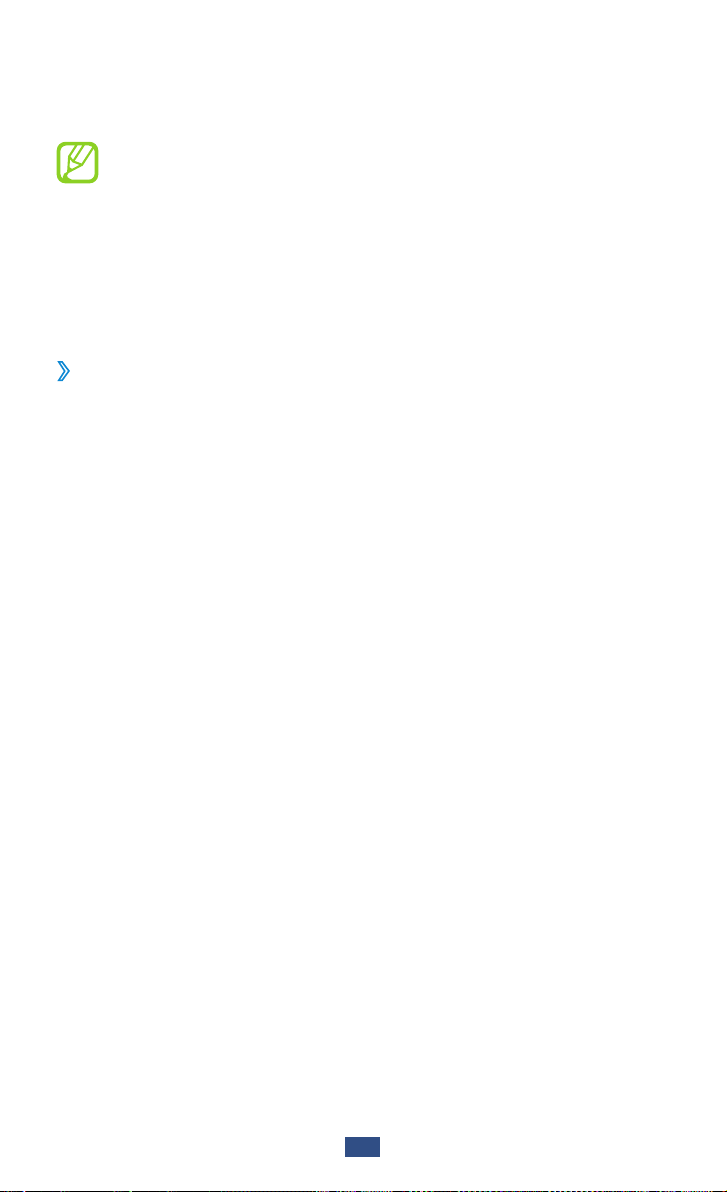
Het apparaat in elkaar zetten
18
Wanneer de batterij volledig is opgeladen, koppelt u de
3
USB-kabel eerst los van het apparaat en haalt u de USBstroomadapter vervolgens uit het stopcontact.
Om energie te besparen, koppelt u de USB-stroomadapter
los wanneer deze niet wordt gebruikt. De USBstroomadapter heeft geen aan/uit-schakelaar, dus u moet
de USB-stroomadapter uit het stopcontact halen wanneer
de adapter niet wordt gebruikt om energieverspilling te
voorkomen. Het apparaat moet in de buurt blijven van het
stopcontact tijdens het opladen.
Batterijverbruik verminderen
›
Uw apparaat beschikt over opties waarmee u batterijverbruik kunt
verminderen. Door deze opties aan te passen en functies op de
achtergrond uit te schakelen, kunt u het apparaat langer gebruiken
voordat u het opnieuw moet opladen:
Wanneer u het apparaat niet gebruikt, kunt u overschakelen
Ɣ
naar de slaapstand door op de aan/uit-toets te drukken.
Sluit onnodige applicaties met taakbeheer.
Ɣ
Schakel de Bluetooth-functie uit.
Ɣ
Schakel de Wi-Fi-functie uit.
Ɣ
Schakel automatisch synchroniseren van applicaties uit.
Ɣ
Verminder de tijd voor achtergrondverlichting.
Ɣ
Verminder de helderheid van het scherm.
Ɣ
Page 19
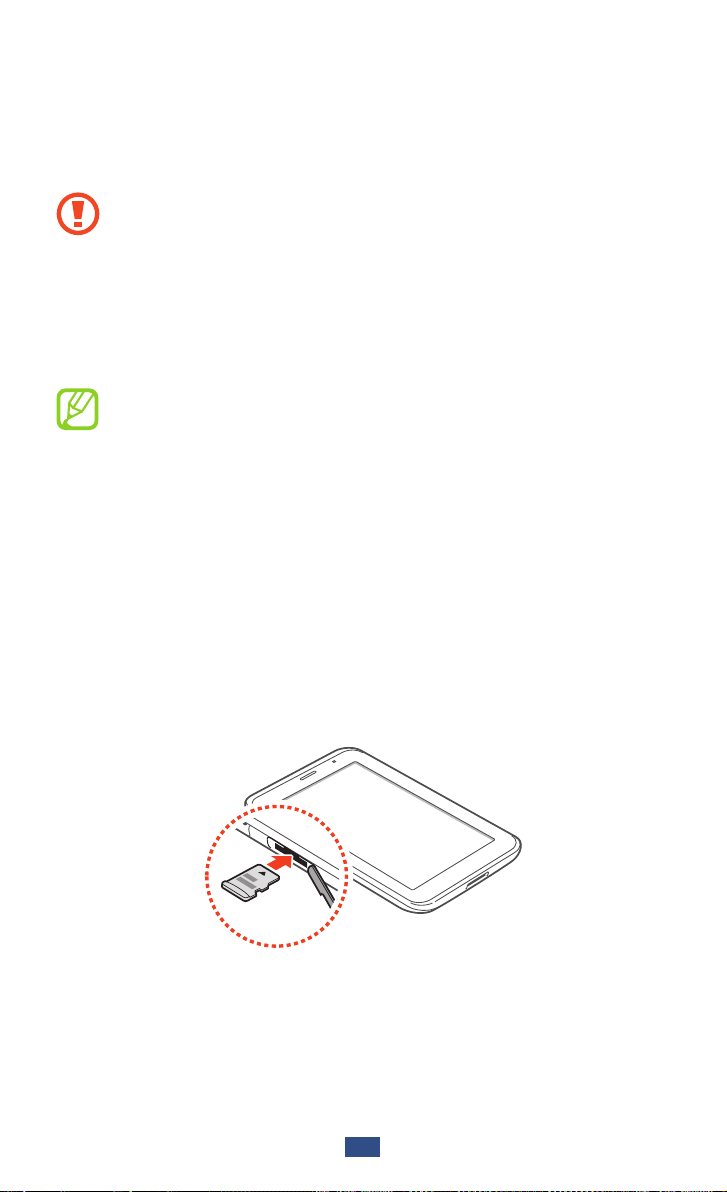
Het apparaat in elkaar zetten
19
Een geheugenkaart plaatsen (optioneel)
U kunt microSD™- of microSDHC™-geheugenkaarten met
een maximumcapaciteit van 32 GB in het apparaat plaatsen
(afhankelijk van het type kaart en de kaartfabrikant).
Samsung hanteert erkende industriestandaarden voor
geheugenkaarten, maar sommige merken zijn mogelijk
niet volledig compatibel met uw apparaat. Als u een nietcompatibele geheugenkaart gebruikt kan uw apparaat of de
geheugenkaart beschadigd raken. Ook kunnen gegevens
die zijn opgeslagen op de geheugenkaart beschadigd
worden.
Uw apparaat ondersteunt alleen de FAT-bestandsstructuur
Ɣ
voor geheugenkaarten. Als u een geheugenkaart plaatst
die met een andere bestandsstructuur is geformatteerd,
wordt u gevraagd of u de kaart opnieuw wilt formatteren.
Veel schrijven en verwijderen van gegevens verkort de
Ɣ
levensduur van geheugenkaarten.
Wanneer u een geheugenkaart in uw apparaat plaatst,
Ɣ
wordt de bestandenlijst van de geheugenkaart
weergegeven in de map extSdCard.
Open het klepje van de geheugenkaartsleuf.
1
Plaats een geheugenkaart met de goudkleurige contactpunten
2
naar beneden gericht.
Page 20
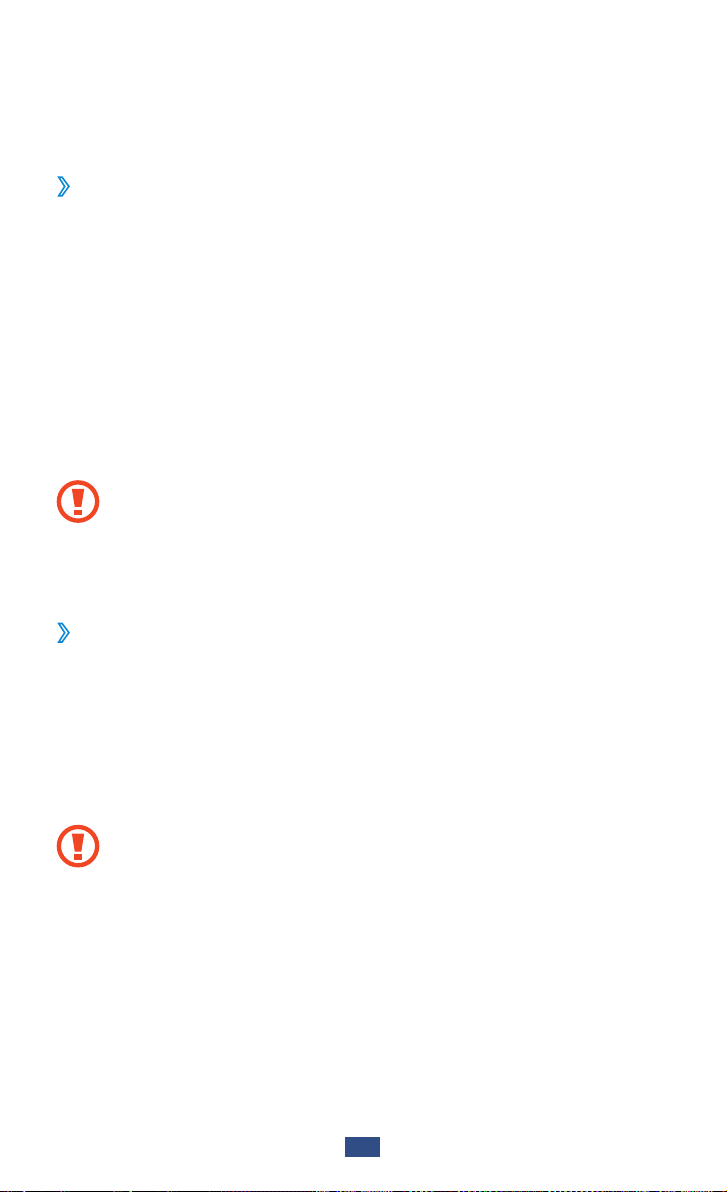
Het apparaat in elkaar zetten
20
Duw de geheugenkaart in de geheugenkaartsleuf totdat de
3
kaart vastklikt.
Sluit het klepje van de geheugenkaartsleuf.
4
Een geheugenkaart verwijderen
›
Controleer of het apparaat de geheugenkaart niet gebruikt.
Selecteer in de lijst met applicaties
1
Instellingen ĺ Opslag ĺ
SD-kaart afmelden
ĺ
OK.
Open het klepje van de geheugenkaartsleuf.
2
Duw voorzichtig op de geheugenkaart totdat deze loskomt
3
van het apparaat.
Verwijder de geheugenkaar t.
4
Sluit het klepje van de geheugenkaartsleuf.
5
Verwijder een geheugenkaart niet wanneer via het apparaat
gegevens worden overgedragen of geopend. Dit kan leiden
tot verlies van gegevens en/of beschadiging van de kaart of
het apparaat.
Een geheugenkaart formatteren
›
Als u de geheugenkaart op een computer formatteert, kan de
kaart incompatibel worden met uw apparaat. Formatteer de
geheugenkaart alleen in het apparaat.
Selecteer in de lijst met applicaties Instellingen
ĺ
Opslag
ĺ
SD-kaart formatteren ĺ SD-kaart formatteren ĺ Alles
verwijderen.
Vergeet niet een back-up van alle belangrijke gegevens
te maken voordat u de geheugenkaart formatteert.
De fabrieksgarantie dekt geen schade door verlies van
gegevens vanwege iets wat de gebruiker doet.
Page 21
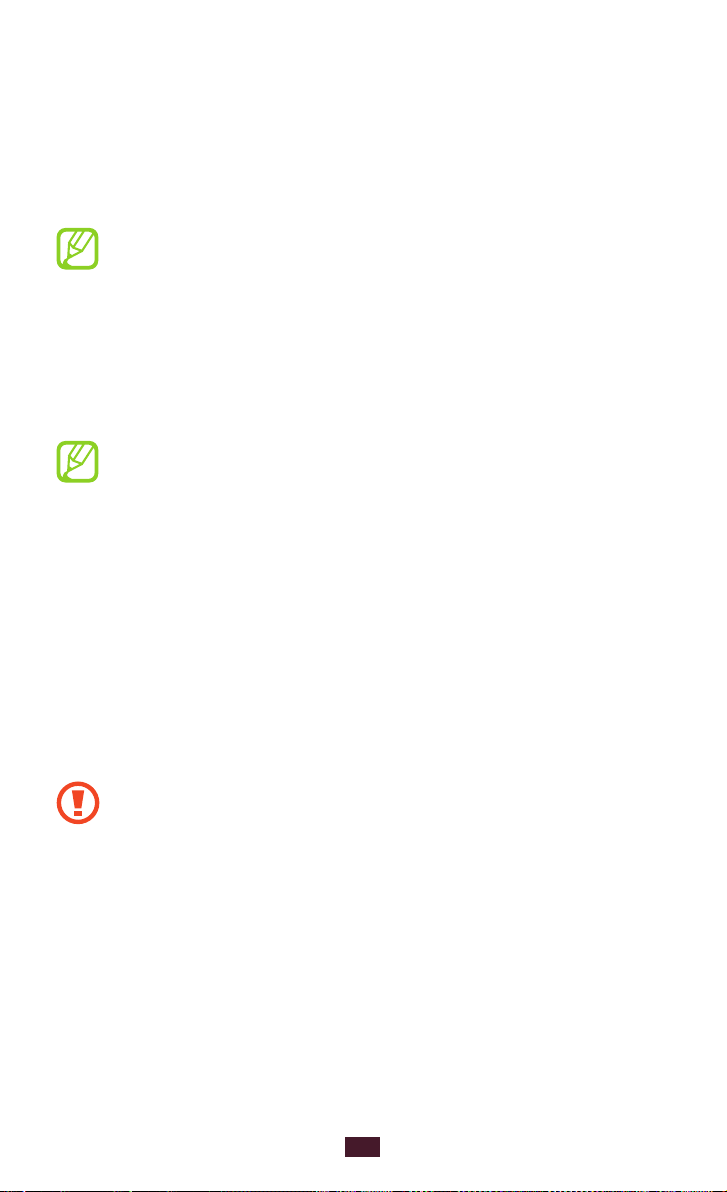
21
Aan de slag
Aan de slag
Het apparaat in- of uitschakelen
Houd de aan/uit-toets ingedrukt om het apparaat in te schakelen.
Als u het apparaat voor het eerst inschakelt, volgt u de
instructies op het scherm om het apparaat in te stellen.
U moet u aanmelden bij Google of u moet een Googleaccount maken om applicaties te gebruiken die contact
maken met de Google-server.
Houd de aan/uit-toets ingedrukt en selecteer Uitschakelen
ĺ
OK
om het apparaat in te schakelen.
Volg alle waarschuwingen en aanwijzingen van
Ɣ
geautoriseerd personeel op plaatsen waar het gebruik
van draadloze apparatuur onderhevig is aan beperkingen,
bijvoorbeeld in vliegtuigen en ziekenhuizen.
Als u alleen de diensten wilt gebruiken waarvoor geen
Ɣ
netwerk vereist is, activeert u de vliegtuigstand. Ź p. 117
Het aanraakscherm gebruiken
Met het aanraakscherm van het apparaat kunt u eenvoudig items
selecteren en functies uitvoeren. Hier krijgt u informatie over het
aanraakscherm.
Tik niet met scherpe voorwerpen op het aanraakscherm
Ɣ
om krassen te voorkomen.
Zorg dat het aanraakscherm niet in aanraking komt met
Ɣ
andere elektrische apparaten. Door elektrostatische
ontladingen kan het aanraakscherm worden beschadigd.
Zorg dat het aanraakscherm niet met vloeistoffen in
Ɣ
aanraking komt. Het aanraakscherm kan in vochtige
omstandigheden of door vloeistoffen beschadigd raken.
Page 22
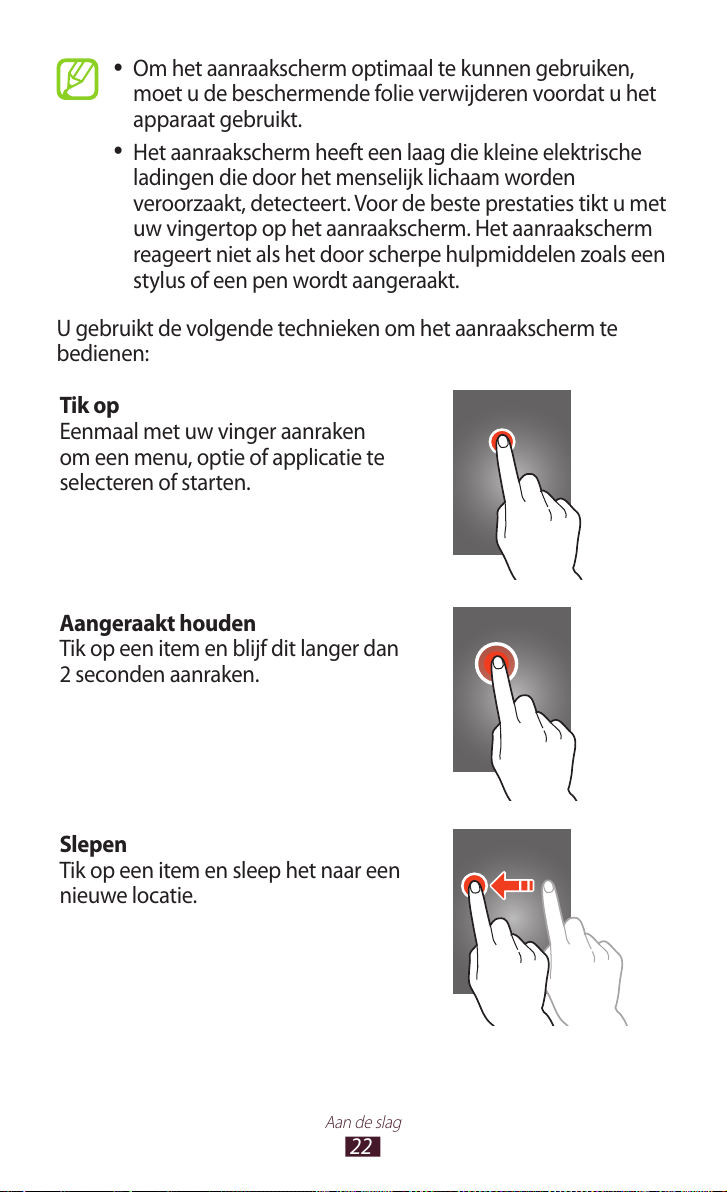
22
Aan de slag
Om het aanraakscherm optimaal te kunnen gebruiken,
Ɣ
moet u de beschermende folie verwijderen voordat u het
apparaat gebruikt.
Het aanraakscherm heeft een laag die kleine elektrische
Ɣ
ladingen die door het menselijk lichaam worden
veroorzaakt, detecteert. Voor de beste prestaties tikt u met
uw vingertop op het aanraakscherm. Het aanraakscherm
reageert niet als het door scherpe hulpmiddelen zoals een
stylus of een pen wordt aangeraakt.
U gebruikt de volgende technieken om het aanraakscherm te
bedienen:
Tik op
Eenmaal met uw vinger aanraken
om een menu, optie of applicatie te
selecteren of starten.
Aangeraakt houden
Tik op een item en blijf dit langer dan
2 seconden aanraken.
Slepen
Tik op een item en sleep het naar een
nieuwe locatie.
Page 23
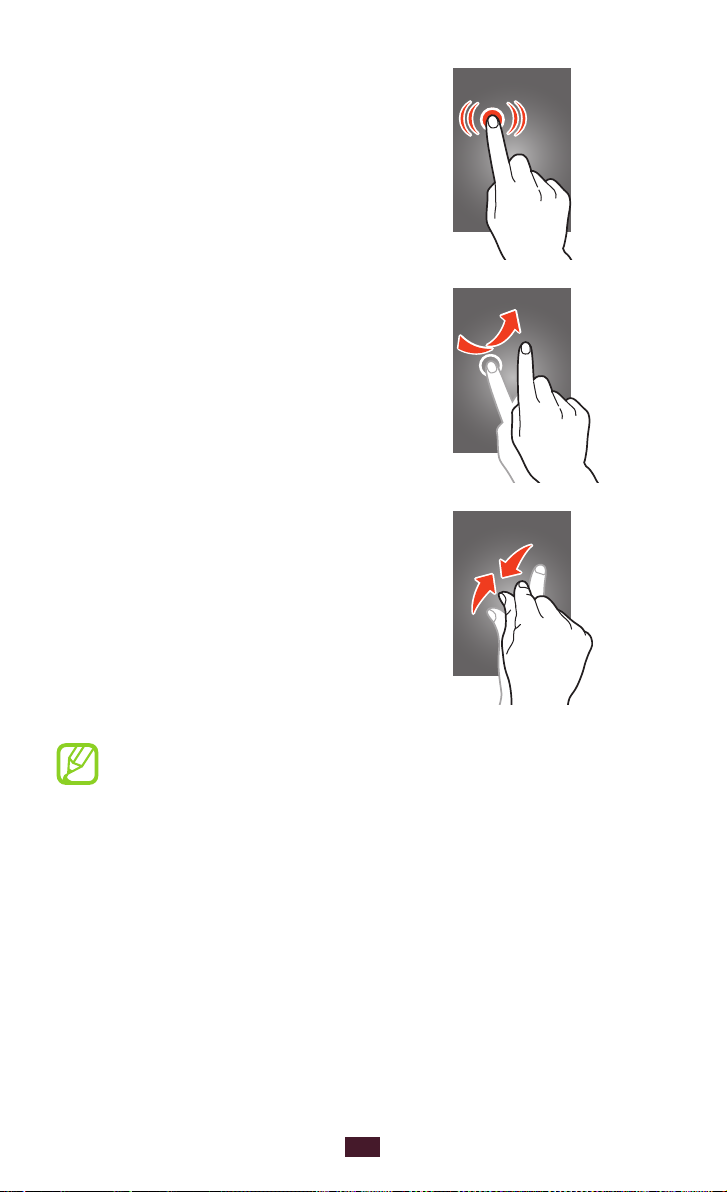
23
Aan de slag
Dubbeltikken
Tik snel twee keer op een item.
Vegen
Veeg snel omhoog, omlaag, naar links
of rechts om door lijsten of schermen te
bladeren.
Samenknijpen
Plaats twee vingers ver uit elkaar en
breng ze naar elkaar toe.
Het apparaat schakelt automatisch het aanraakscherm uit
Ɣ
wanneer u dit een bepaalde tijd niet gebruikt. Druk op de
aan/uit-toets om het aanraakscherm in te schakelen.
U kunt de periode instellen dat het apparaat wacht
Ɣ
voordat het scherm wordt uitgeschakeld. Selecteer in de
lijst met applicaties Instellingen
ĺ
Display ĺ Time-out
scherm.
Page 24
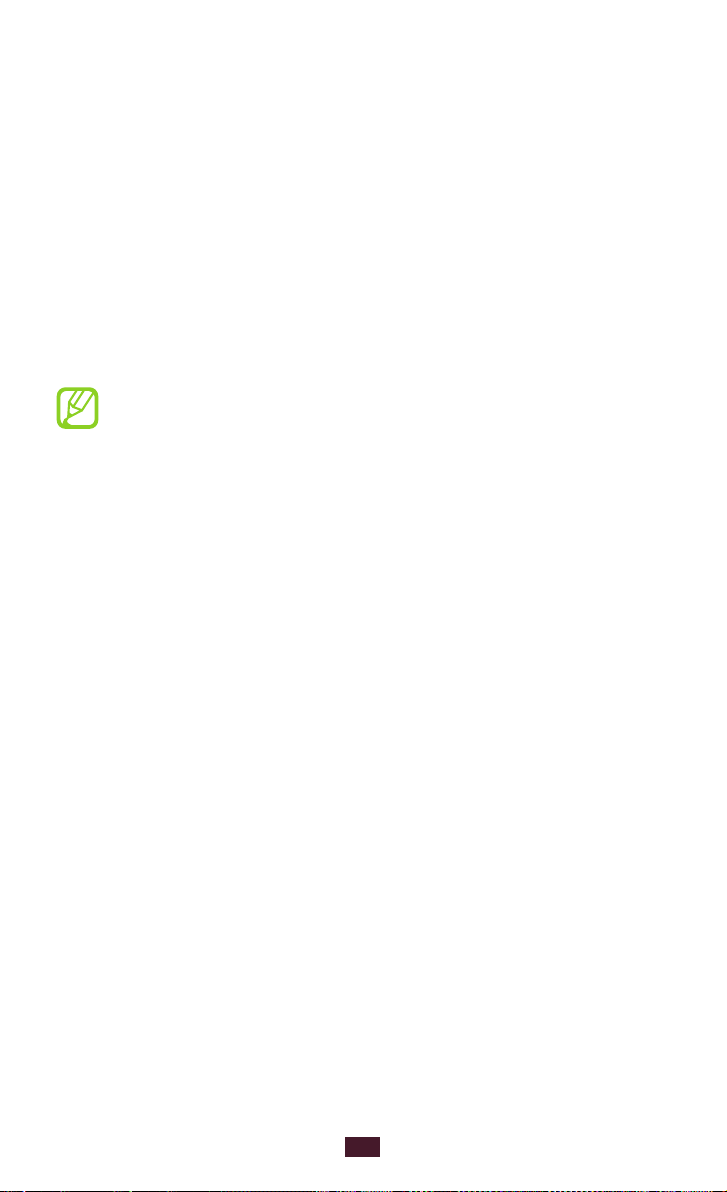
24
Aan de slag
Het aanraakscherm en de toetsen
vergrendelen of ontgrendelen
Wanneer u het apparaat gedurende een ingestelde tijdsduur niet
gebruikt, wordt het aanraakscherm automatisch uitgeschakeld
en worden het aanraakscherm en de toetsen automatisch
vergrendeld om onbedoelde invoer te voorkomen. Druk op de
aan/uit-toets om het aanraakscherm en de toetsen handmatig te
vergrendelen.
Om ze te ontgrendelen, schakelt u het scherm in door op de aan/
uit-toets te drukken, ergens op het scherm te tikken en tot buiten
de grote cirkel te slepen.
U kunt de schermvergrendelingsfunctie activeren om te
voorkomen dat anderen de persoonlijke gegevens en
informatie op uw apparaat kunnen gebruiken.
Ź p. 34
Het startscherm
In het startscherm kunt u de status van het apparaat zien en
applicaties openen.
Het startscherm bevat meerdere panelen. Scroll naar links of rechts
om de panelen van het startscherm weer te geven. U kunt ook een
stip boven aan het scherm selecteren om rechtstreeks naar het
bijbehorende paneel te gaan.
Page 25
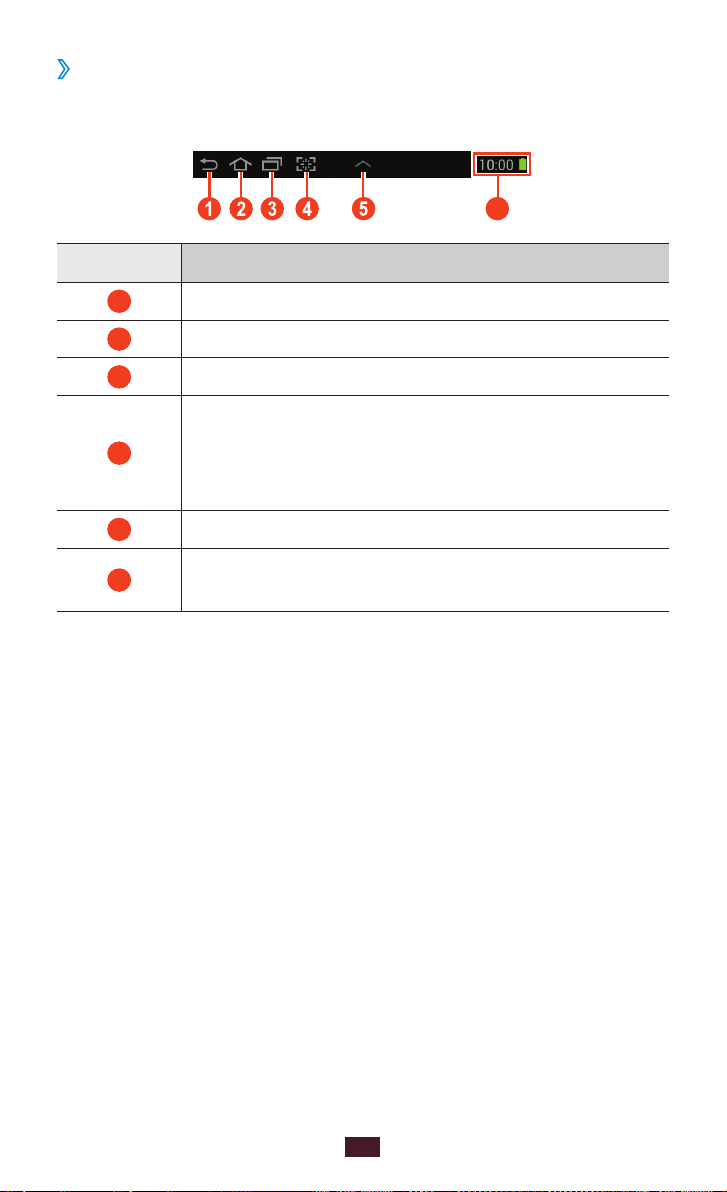
25
Aan de slag
Systeembalk
›
Via de systeembalk onder aan het scherm kunt u snel door het
scherm navigeren, systeemgegevens weergeven en meer.
6
Nummer Functie
1
Te ru gg aa n na ar h et v or ig e s ch er m.
2
Te ru gg aa n na ar h et s ta r ts ch er m .
3
De lijst met recente applicaties openen.
4
Het huidige scherm vastleggen en de afbeelding
bewerken; het huidige scherm vastleggen en
afbeelding ervan plaatsen op het klembord
(blijven aanraken).
5
Het beknopte paneel met applicaties openen.
6
De huidige tijd en de status van uw apparaat
weergeven; het meldingenpaneel openen.
Page 26
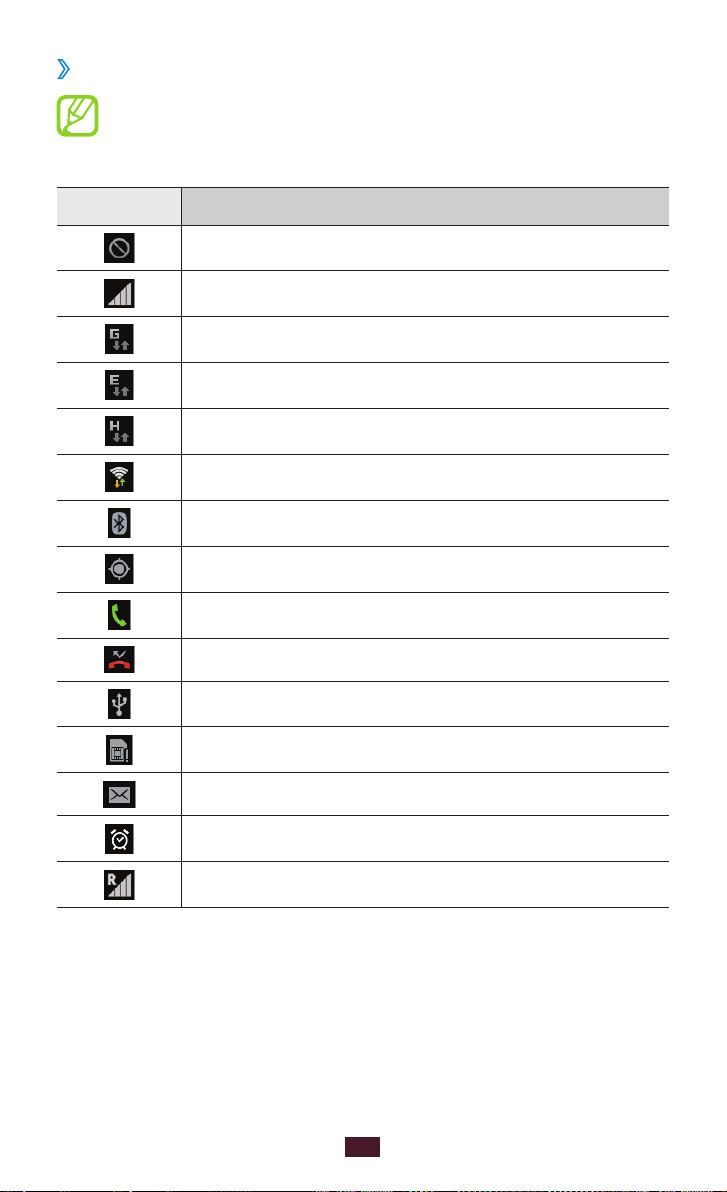
26
Aan de slag
Pictogrammen
›
De pictogrammen die op het scherm worden weergegeven,
kunnen verschillen afhankelijk van de regio en
serviceprovider.
Pictogram Betekenis
Geen signaal
Signaalsterkte
Verbonden met GPRS-netwerk
Verbonden met EDGE-netwerk
Verbonden met HSDPA-netwerk
Wi-Fi-toegangspunt verbonden
Bluetooth-functie geactiveerd
GPS-services in gebruik
Oproep ingeschakeld
Gemiste oproep
Aangesloten op computer
Geen SIM- of USIM-kaart
Nieuw bericht
Alarm ingeschakeld
Roaming (buiten het servicegebied)
Page 27
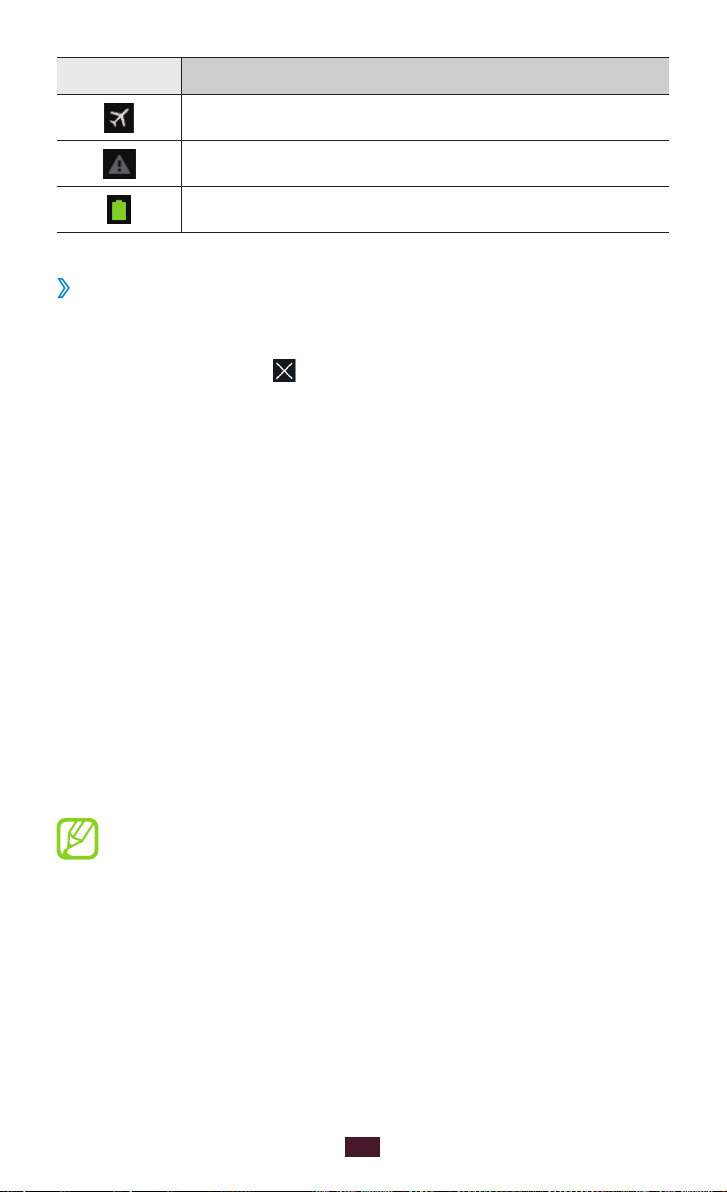
27
Aan de slag
Pictogram Betekenis
Vliegtuigstand ingeschakeld
Fout opgetreden of voorzichtigheid vereist
Batterijlading
Werken met het meldingenpaneel
›
Als u het meldingenpaneel wilt openen, tikt u in de
rechterbenedenhoek van het scherm. Als u het paneel wilt
verbergen, selecteert u
.
U kunt de huidige status van het apparaat weergeven en de
volgende opties gebruiken in het meldingenpaneel:
Wi-Fi
Ɣ
: de Wi-Fi-functie in- of uitschakelen. Ź p. 97
GPS
Ɣ
: de GPS-functie in- of uitschakelen. Ź p. 106
Stille stand
Ɣ
: de stille stand in- en uitschakelen. U kunt uw
apparaat dempen of het instellen op trillen in de stille stand.
Mobiele gegevens
Ɣ
: de gegevensverbinding activeren of
deactiveren.
Sync
Ɣ
: automatische synchronisatie van applicaties activeren of
deactiveren.
Scherm-rotatie
Ɣ
: toestaan of voorkomen dat de interface wordt
gedraaid wanneer u het apparaat draait.
Bluetooth
Ɣ
: de Bluetooth-functie aan- en uitzetten. Ź p. 105
Melding
Ɣ
: meldingenpictogrammen weergeven of verbergen.
Vliegtuigstand
Ɣ
: de vliegtuigstand in- of uitschakelen.
Welke opties beschikbaar zijn, is afhankelijk van uw regio of
serviceprovider.
Page 28
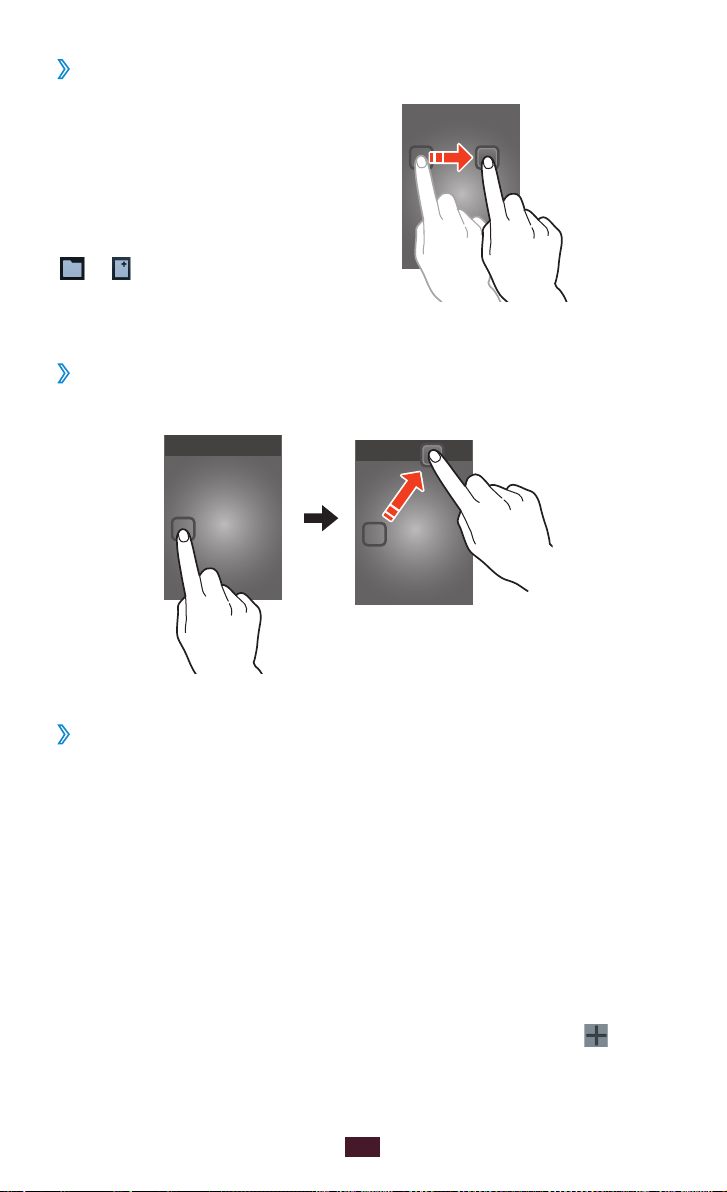
28
Aan de slag
Items verplaatsen op het startscherm
›
Blijf een item aanraken en sleep
het naar een nieuwe locatie.
U kunt een item aan een nieuwe
map toevoegen of het naar een
nieuw paneel verplaatsen. Blijf het
item aanraken en sleep het naar
of .
Items verwijderen uit het startscherm
›
Blijf een item aanraken en sleep het naar de prullenbak.
›
Een paneel toevoegen aan of verwijderen uit het
startscherm
U kunt panelen in het startscherm toevoegen of verwijderen om
widgets in te delen.
Plaats twee vingers op het startscherm en beweeg ze naar
1
elkaar toe om over te schakelen naar de bewerkingsmodus.
Panelen toevoegen, verwijderen of reorganiseren:
2
Als u een paneel wilt verwijderen, blijft u de
Ɣ
miniatuurafbeelding van het paneel aanraken en sleept u
het naar de prullenbak.
Als u een nieuw paneel wilt toevoegen, selecteert u
Ɣ
.
Page 29
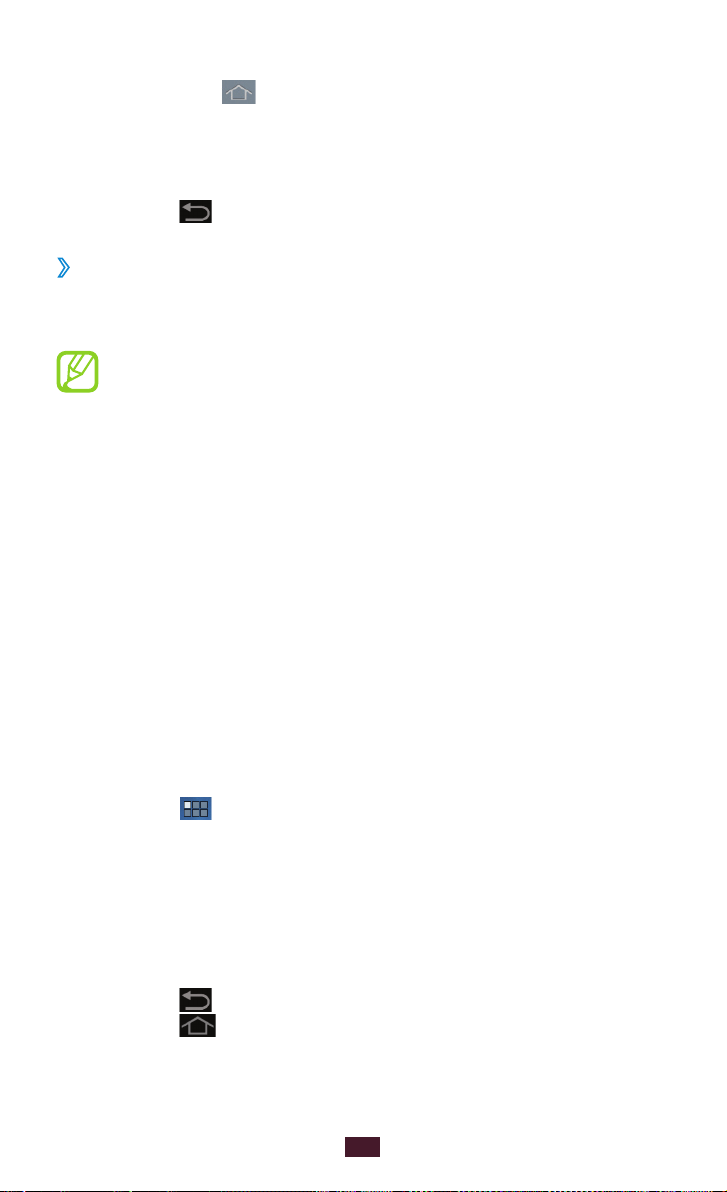
29
Aan de slag
Als u het hoofdpaneel van het startscherm wilt instellen,
Ɣ
selecteert u .
Als u de volgorde van panelen wilt wijzigen, blijft u de
Ɣ
miniatuurafbeelding van het paneel aanraken en sleept u
deze naar de nieuwe locatie.
Selecteer
3
om terug te gaan naar het vorige scherm.
Widgets gebruiken
›
Widgets zijn kleine applicaties op het startscherm die handige
functies en informatie verschaffen.
Welke widgets beschikbaar zijn, is afhankelijk van uw regio
of serviceprovider.
Selecteer in de lijst met applicaties
1
Widgets om het
widgetpaneel te openen.
Blader naar links of rechts in het widgetpaneel om een widget
2
te zoeken.
Blijf een widget aanraken om het toe te voegen aan het
3
startscherm.
Applicaties openen
Open applicaties en maak optimaal gebruik van functies op
uw apparaat. U kunt de lijst met applicaties aanpassen aan uw
voorkeuren, of applicaties downloaden van internet om de
functionaliteit van uw apparaat uit te breiden.
Selecteer
1
op het startscherm om de lijst met applicaties te
openen.
Scroll naar links of naar rechts naar een ander scherm.
2
U kunt ook een stip onder aan het scherm selecteren om
rechtstreeks naar het bijbehorende scherm te gaan.
Selecteer een applicatie.
3
Selecteer 4 om terug te gaan naar het vorige scherm.
Selecteer
om terug te gaan naar het startscherm.
Page 30

30
Aan de slag
U kunt een snelkoppeling naar een applicatie toevoegen
Ɣ
aan het startscherm door een pictogram te blijven
aanraken in de lijst met applicaties.
Als u het apparaat draait terwijl u bepaalde functies
Ɣ
gebruikt, wordt de interface ook gedraaid. Als u wilt
voorkomen dat de interface wordt gedraaid, selecteert
u Instellingen
ĺ
Display ĺ Scherm automatisch
draaien.
Applicaties ordenen
›
U kunt de volgorde van applicaties in de lijst met applicaties
wijzigen of ze indelen in categorieën.
Selecteer in de lijst met applicaties
1
ĺ Bewerken.
Blijf een applicatiepictogram aanraken.
2
Applicaties ordenen:
3
Als u de applicatie wilt verplaatsen, sleept u deze naar een
Ɣ
nieuwe locatie.
Als u de applicatie wilt toevoegen aan een nieuwe map,
Ɣ
sleept u het naar .
Als u de applicatie wilt toevoegen aan een nieuw paneel,
Ɣ
sleept u deze naar .
Als u de applicatie wilt verwijderen, sleept u deze naar
Ɣ
.
Selecteer
4
.
Een applicatie downloaden
›
Selecteer in de lijst met applicaties 1 Play Store of Samsung
Apps.
Zoek een applicatie en download deze naar het apparaat.
2
Als u applicaties wilt installeren die u hebt gedownload van
andere bronnen, moet u Instellingen
ĺ
Beveiliging ĺ
Onbekende bronnen selecteren.
Page 31

31
Aan de slag
Een applicatie verwijderen
›
Selecteer in de lijst met applicaties 1 ĺ Verwijderen.
Selecteer
2
op het pictogram van een applicatie en selecteer
OK.
U kunt alleen de applicaties verwijderen die u hebt
gedownload.
Onlangs gebruikte applicaties openen
›
Selecteer 1 om de applicaties weer te geven die u onlangs
hebt gebruikt.
Selecteer een applicatie.
2
Meerdere applicaties starten
U kunt op het apparaat meerdere taken tegelijk uitvoeren door
meerdere applicaties tegelijk uit te voeren. Als u meerdere
applicaties wilt openen, selecteert u
terwijl u een applicatie
gebruikt. Selecteer vervolgens een andere applicatie die u wilt
openen vanuit het startscherm.
Applicaties beheren
›
U kunt meerdere applicaties beheren met Taakbeheer.
Selecteer
1
ĺ Taa k be he er ĺ Actieve applicaties.
Taakbeheer wordt geopend en geeft de actieve applicaties
weer.
Actieve applicaties beheren:
2
Als u naar een andere applicaties wilt overschakelen,
Ɣ
selecteert u een in de lijst.
Selecteer
Ɣ
Einde om een applicatie te sluiten.
Selecteer
Ɣ
Stoppen om alle applicaties te sluiten.
Page 32

32
Aan de slag
De instellingen van het apparaat aanpassen
Haal meer uit uw apparaat door de instellingen aan uw voorkeuren
aan te passen.
De taal van het scherm wijzigen
›
Selecteer in de lijst met applicaties 1 Instellingen ĺ Taal en
invoer
ĺ
Taa l.
Selecteer een taal.
2
Aanraaktonen in- of uitschakelen
›
Selecteer in de lijst met applicaties Instellingen ĺ Geluid ĺ
Aanraakgeluiden.
Het volume van het apparaat aanpassen
›
Druk de volumetoets omhoog of omlaag.
1
Selecteer 2 en sleep de schuifregelaars om het volumeniveau
voor elk geluid aan te passen.
Uw beltoon wijzigen
›
Selecteer in de lijst met applicaties 1 Instellingen ĺ Geluid ĺ
Beltoon.
Selecteer een beltoon
2
ĺ
OK.
Page 33

33
Aan de slag
Overschakelen naar de stille stand
›
U kunt de geluiden van uw apparaat op een van de volgende
manieren uit- of inschakelen:
Tik in de rechterbenedenhoek van het scherm om het
Ɣ
meldingenpaneel te openen en selecteer Stille stand.
Houd de aan/uit-toets ingedrukt en selecteer
Ɣ
Stille stand.
Selecteer in de lijst met applicaties
Ɣ
Te l ef o on ĺ Te le f o on en blijf
aanraken.
Een achtergrond voor het startscherm selecteren
›
Blijf op het startscherm het lege gedeelte aanraken.
1
Selecteer 2 Startscherm ĺ een afbeeldingsmap ĺ een
afbeelding.
Het lettertype van het scherm wijzigen
›
Selecteer in de lijst met applicaties 1 Instellingen ĺ Display ĺ
Letterstijl.
Selecteer een lettertype.
2
De helderheid van het scherm aanpassen
›
Uw apparaat bevat een lichtsensor, waarmee het niveau van het
omgevingslicht kan worden vastgesteld en de helderheid van het
scherm automatisch kan worden aanpast. U kunt de helderheid
van het scherm ook automatisch instellen.
Als het scherm op een hoog helderheidsniveau is ingesteld,
raakt de batterij van het apparaat sneller leeg.
Instellen dat het apparaat de helderheid automatisch
aanpast
Selecteer in de lijst met applicaties 1 Instellingen ĺ Display ĺ
Helderheid.
Schakel het selectievakje naast
2
Helderheid automatisch in.
Page 34

34
Aan de slag
Selecteer 3 OK.
Het apparaat verhoogt automatisch de helderheid in
een omgeving met veel licht en verlaagt de helderheid
automatisch in een omgeving met weinig licht.
De helderheid automatisch aanpassen
Selecteer in de lijst met applicaties 1 Instellingen ĺ Display ĺ
Helderheid.
Schakel het selectievakje naast
2
Helderheid automatisch uit.
Sleep de schuifregelaar naar links of rechts.
3
Selecteer 4 OK.
›
Het apparaat vergrendelen
U kunt uw apparaat vergrendelen met een patroon, PIN-code of
wachtwoord. Wanneer de schermvergrendeling is ingeschakeld,
moet u een wachtwoord invoeren elke keer dat u het apparaat
inschakelt of het aanraakscherm ontgrendelt.
Als u uw wachtwoord vergeet, moet u het apparaat bij een
Ɣ
Samsung Servicecenter laten resetten.
Samsung is niet verantwoordelijk voor verlies van
Ɣ
wachtwoorden of privégegevens of andere schade die
door illegale software wordt veroorzaakt.
Een ontgrendelingspatroon instellen
Selecteer in de lijst met applicaties 1 Instellingen ĺ
Beveiliging
ĺ
Schermvergrendeling ĺ Patroon.
Volg de instructies en voorbeeldpatronen op het scherm en
2
selecteer Vol gende .
Te ke n ee n pa tr oo n do or t en m in st e 4 punten met elkaar te
3
verbinden en selecteer Doorgaan.
Teken het patroon nogmaals om het te bevestigen en selecteer
4
Bevestigen.
Page 35

35
Aan de slag
Een ontgrendelings-PIN-code instellen
Selecteer in de lijst met applicaties 1 Instellingen ĺ
Beveiliging
ĺ
Schermvergrendeling ĺ Geef PIN-code in.
Geef een nieuwe PIN-code in en selecteer
2
Doorgaan.
Geef de PIN-code nogmaals in en selecteer
3
OK.
Een ontgrendelingswachtwoord instellen
Selecteer in de lijst met applicaties 1 Instellingen ĺ
Beveiliging
ĺ
Schermvergrendeling ĺ Wacht woord.
Geef een nieuw wachtwoord (alfanumeriek) in en selecteer
2
Doorgaan.
Geef het wachtwoord nogmaals in en selecteer
3
OK.
De SIM- of USIM-kaart vergrendelen
›
U kunt het apparaat vergrendelen met de PIN-code die u bij
de SIM- of USIM-kaart hebt gekregen. Als de SIM- of USIMvergrendeling is ingeschakeld, moet u telkens bij het inschakelen
van het apparaat of bij het openen van applicaties waarvoor de
PIN-code nodig is, de PIN-code invoeren.
Selecteer in de lijst met applicaties
1
Instellingen ĺ
Beveiliging
ĺ
SIM-kaartvergrendeling instellen ĺ SIM-
kaart vergrendelen.
Geef uw PIN-code in en selecteer
2
OK.
Als u te vaak een onjuiste PIN-code ingeeft, wordt de SIM-
Ɣ
of USIM-kaart geblokkeerd. In dat geval moet u een PUKcode (PIN Unlock Key) ingeven om de blokkering van de
SIM- of USIM-kaart op te heffen.
Als u een onjuiste PUK-code voor de SIM- of USIM-
Ɣ
kaart ingeeft, moet u de blokkering van de kaart bij de
serviceprovider laten opheffen.
Page 36

36
Aan de slag
De functie Mijn telefoon zoeken inschakelen
›
Wanneer iemand een andere SIM- of USIM-kaart in uw verloren of
gestolen apparaat plaatst, stuurt de functie Mijn telefoon zoeken
het nummer automatisch naar een aantal ingestelde contacten,
zodat u het apparaat kunt opsporen. Als u deze functie wilt
gebruiken, moet u een Samsung-account maken om het apparaat
op afstand via internet te bedienen.
Selecteer in de lijst met applicaties
1
Instellingen ĺ
Beveiliging
ĺ
Waars chuwi ng SI M-kaar t wijz igen.
Selecteer
2
Aanmelden.
Selecteer Aanmelden om een Samsung-account te maken.
Geef het e-mailadres en wachtwoord voor uw Samsung-
3
account in en selecteer Log in.
Voeg ontvangers toe:
4
Selecteer ƔMaken geef telefoonnummers handmatig in,
waaronder de landcode en het +-symbool.
Selecteer telefoonnummers in de contactenlijsten door
Ɣ
Contacten te selecteren.
Selecteer
5
OK wanneer u klaar bent.
Selecteer
6
Waarschuwingsbe richt.
Geef het tekstbericht in dat wordt verzonden naar de
7
ontvangers en selecteer OK.
Selecteer
8
Opslaan.
Te ks t in ge ve n
U kunt tekst ingeven door woorden in de microfoon te spreken of
tekens op het virtuele toetsenbord te selecteren.
Tekst ingeven wordt voor sommige talen niet ondersteund.
Als u tekst wilt ingeven, moet u de schrijftaal wijzigen in een
van de ondersteunde talen.
Page 37

37
Aan de slag
De tekstinvoermethode wijzigen
›
Selecteer op de systeembalk en selecteer een
tekstinvoermethode.
Tekst ingeven met de spraakinvoerfunctie van
›
Google
Als u invoertalen voor spraakherkenning wilt toevoegen,
1
selecteert u de taal ĺ Meer talen toevoegen.
Spreek uw tekst in de microfoon.
2
Selecteer 3 Gereed wanneer u klaar bent.
Te ks t i n ge ve n me t h e t S am su n g- t oe t se n bo rd
›
Geef tekst in door alfanumerieke toetsen te selecteren.
U kunt tevens de volgende toetsen gebruiken:
Nummer Functie
1
De cursor verplaatsen naar het volgende tekstveld.
2
Schakelen naar hoofdletters.
3
Het hoofdlettergebruik wijzigen.
4
Te ks ti nv oe rme th od e w ij zi ge n.
5
Een emoticon invoegen; het paneel met emoticons
openen (blijven aanraken).
6
Een spatie invoegen.
Page 38

38
Aan de slag
Nummer Functie
7
Uw invoer wissen.
8
Een nieuwe regel beginnen.
9
Een item van het klembord toevoegen.
10
Tekst via spraak ingeven. Deze functie is
alleen beschikbaar wanneer u de functie voor
spraakinvoer activeert.
Te ks t k o pi ë re n en p l ak k en
›
U kunt uit een tekstveld tekst kopiëren en plakken in een andere
applicatie.
Blijf een deel van de tekst aanraken.
1
Sleep 2 of om de tekst te selecteren die moet worden
gekopieerd.
Selecteer
3
Kopiëren of Knippen om de tekst op het klembord
te plaatsen.
Plaats de cursor in een andere applicatie op het punt waar de
4
tekst moet worden ingevoegd.
Selecteer
5
ĺ Plakken om de tekst van het klembord in het
tekstveld te plaatsen.
Page 39

Web- en GPS-services
39
Web- en GPS-services
Er worden mogelijk extra kosten in rekening gebracht
voor het gebruik van internet en het downloaden van
mediabestanden. Neem contact op met uw serviceprovider
voor informatie.
Internet
Informatie over hoe u uw favoriete webpagina’s kunt openen en
opslaan.
De functie kan een andere naam hebben afhankelijk van
Ɣ
uw regio of serviceprovider.
Welke pictogrammen beschikbaar zijn, is afhankelijk van
Ɣ
uw regio of serviceprovider.
Een webpagina weergeven
›
Selecteer in de lijst met applicaties 1 Internet.
Als u een bepaalde webpagina kunt openen, selecteert u het
2
URL-veld en geeft u het webadres in en selecteert u Ga.
Navigeer door webpagina’s met de volgende toetsen:
3
Nummer Functie
1
Een nieuw venster openen.
2
Het huidige tabblad sluiten.
Page 40

Web- en GPS-services
40
Nummer Functie
3
Terug- of vooruitgaan naar webpagina’s in de
geschiedenis.
4
De huidige webpagina opnieuw laden. Als
webpagina’s worden geladen, wordt dit
pictogram gewijzigd in
.
5
Geef een webadres of zoekwoord in.
6
Webbrowseropties gebruiken.
7
Uw favorieten, opgeslagen pagina’s en recente
internetgeschiedenis weergeven.
8
Het URL-veld activeren.
9
De huidige webpagina als favoriet opslaan.
U kunt de volgende opties gebruiken wanneer u een webpagina
weergeeft:
Als u wilt in- of uitzoomen, plaatst u twee vingers op het scherm
Ɣ
en breng ze langzaam bij elkaar of verder uit elkaar. Als u wilt
terugkeren naar het oorspronkelijk formaat, dubbeltikt u op het
scherm.
Als u de huidige webpagina opnieuw wilt laden, selecteert u
Ɣ
ĺ
Verni euwen.
Als u achteruit of vooruit naar webpagina’s in de
Ɣ
browsergeschiedenis wilt, selecteert u of ĺ Volge nde.
Als u een nieuw venster wilt openen, selecteert u
Ɣ
ĺ Nieuw
venster.
Als u een nieuw venster wilt openen zonder uw
Ɣ
browsegegevens op te slaan, selecteert u ĺ Nieuw
incognito-venster.
Als u de huidige webpagina als favoriet wilt markeren, selecteert
Ɣ
u ĺ Favoriet to evoegen.
Als u een webadres naar anderen wilt verzenden, selecteert u
Ɣ
ĺ
Pagina delen.
Als u naar tekst op een webpagina wilt zoeken, selecteert u
Ɣ
ĺ
Zoek op pagina.
Page 41

Web- en GPS-services
41
Als u wilt overschakelen naar de desktopweergave, selecteert u
Ɣ
ĺ Weergave bureau blad.
Als u de huidige webpagina wilt opslaan om offline te lezen,
Ɣ
selecteert u ĺ Opslaan voor offline lezen. U kunt de
opgeslagen pagina’s weergeven door
ĺ Opgesl. pag. te
selecteren.
Als u uw downloadgeschiedenis wilt weergeven, selecteert u
Ɣ
ĺ
Downloads.
Als u de webpagina wilt afdrukken via Wi-Fi of USB, selecteert
Ɣ
u ĺ Afdrukken. Uw apparaat is alleen compatibel met
bepaalde printers van Samsung.
Als u de browserinstellingen wilt aanpassen, selecteert u
Ɣ
ĺ
Instellingen.
Met spraak informatie zoeken
›
De beschikbaarheid van deze functie is afhankelijk van uw
regio of serviceprovider.
Selecteer in de lijst met applicaties
1
Internet.
Selecteer het URL-veld.
2
Selecteer 3 en spreek een trefwoord in de microfoon van het
apparaat.
Het apparaat zoekt naar webpagina’s die betrekking hebben
op het zoekwoord.
Selecteer een zoekresultaat.
4
Een webpagina instellen als favoriet
›
Als u het adres van een webpagina kent, kunt u deze handmatig
als favoriet toevoegen.
Selecteer in de lijst met applicaties
1
Internet.
Geef een webadres in of ga naar een webpagina.
2
Selecteer 3 ĺ Favoriet to evoegen.
Geef een naam voor de favoriet in en selecteer
4
OK.
Page 42

Web- en GPS-services
42
Als u uw favorieten wilt weergeven, selecteert u ĺ Favorieten.
Blijf in de lijst met favorieten een favoriet aanraken om de
volgende opties te gebruiken:
Als u de webpagina in het actieve venster wilt openen, selecteert
Ɣ
u Openen.
Als u een nieuw venster wilt openen, selecteert u
Ɣ
Openen in
nieuw tabblad.
Als u de details van de favoriet wilt bewerken, selecteert u
Ɣ
Favoriet bewerken.
Als u een snelkoppeling naar de favoriet wilt toevoegen
Ɣ
aan het startscherm, selecteert u Sneltoets toevoegen aan
startscherm.
Als u het webadres van de huidige webpagina naar anderen wilt
Ɣ
verzenden, selecteert u Koppeling delen.
Als u het adres van de huidige webpagina wilt kopiëren,
Ɣ
selecteert u URL kopiëren.
Als u de favoriet wilt verwijderen, selecteert u
Ɣ
Favoriet
verwijderen.
Als u de webpagina wilt instellen als startpagina van de browser,
Ɣ
selecteert u Instellen als startpagina.
Een bestand downloaden van internet
›
Wanneer u bestanden of applicaties downloadt van internet, slaat
uw apparaat ze op in het interne geheugen.
Bestanden die u downloadt van internet kunnen bestanden
bevatten die uw apparaat beschadigen. Om risico’s te
verminderen, moet u alleen bestanden downloaden die u
vertrouwt.
Sommige mediabestanden maken gebruik van Digital
Rights Management om auteursrechten te beschermen.
Deze beveiliging kan het onmogelijk maken om sommige
bestanden te downloaden, te kopiëren, te wijzigen of te
verzenden.
Selecteer in de lijst met applicaties
1
Internet.
Zoek een bestand of applicatie en download deze naar het
2
apparaat.
Page 43

Web- en GPS-services
43
Uw recente geschiedenis weergeven
›
Selecteer in de lijst met applicaties 1 Internet ĺ ĺ
Geschiedenis.
Selecteer een webpagina die u wilt openen.
2
Game Hub
Hier vindt u informatie over het zoeken en downloaden van
games.
Selecteer in de lijst met applicaties
1
Game Hub.
Selecteer een gameservice.
2
Zoek en download games uit de online winkel.
3
Welke games beschikbaar zijn, is afhankelijk van uw regio of
serviceprovider.
Latitude
Hier vindt u informatie over hoe u uw locatie met uw vrienden
kunt delen en locaties van vrienden kunt bekijken via Google
Latitude
™
.
De beschikbaarheid van deze functie is afhankelijk van uw
regio of serviceprovider.
Selecteer in de lijst met applicaties
1
Latitude.
Het apparaat meldt zich automatisch bij Latitude aan.
Selecteer
2
ĺ Vrienden toevoegen ĺ een optie.
Selecteer een vriend of geef een e-mailadres in en selecteer
3
Vrienden toevoegen.
Selecteer
4
Ja.
Wanneer uw vriend de uitnodiging accepteert, kunt u locaties
delen.
Page 44

Web- en GPS-services
44
Maps
Hier vindt u informatie over het gebruik van de kaartservice
Google Maps
™
waarmee u uw locatie kunt vinden, kunt zoeken
naar plaatsen en routebeschrijvingen kunt opvragen.
De beschikbaarheid van deze functie is afhankelijk van uw
Ɣ
regio of serviceprovider.
U moet locatieservices activeren als u informatie over
Ɣ
uw locatie wilt ontvangen en op de kaart wilt zoeken.
Ź p. 106
Zoeken naar een locatie
›
Selecteer in de lijst met applicaties 1 Maps.
De kaart geeft uw huidige locatie weer.
Selecteer
2
Zoeken.
Geef een trefwoord voor de locatie in en selecteer
3
.
Als u een locatie wilt zoeken met uw stem, selecteert u
.
Selecteer een locatie om de details te bekijken.
4
Te rw ijl u d e k aa rt b ek i jk t, h eb t u de vo lg en de o pt ie s:
Als u wilt in- of uitzoomen, plaatst u twee vingers op het scherm
Ɣ
en breng ze langzaam bij elkaar of verder uit elkaar.
Als u alle zoekresultaten wilt weergeven, selecteert u
Ɣ
Zoekresultaten.
Als u uw huidige locatie wilt weergeven, selecteert u
Ɣ
. Als
u wilt overschakelen naar een kompasweergave van de kaart
die van richting verandert wanneer u het apparaat beweegt,
selecteert u
.
Als u een plaats bij u in de buurt zoekt, selecteert u
Ɣ
.
Als u een routebeschrijving naar een specifieke bestemming wilt
Ɣ
ophalen, selecteert u .
Als u lagen met extra informatie wilt toevoegen aan de kaart of
Ɣ
de weergave wilt wijzigen, selecteert u .
Als u een ster aan de locatie wilt toevoegen, selecteert u de
Ɣ
ballon met de locatienaam ĺ .
Page 45

Web- en GPS-services
45
Routebeschrijvingen naar een specifieke
›
bestemming opvragen
Selecteer in de lijst met applicaties 1 Maps.
Selecteer
2
.
Geef het adres van de startlocatie en de eindbestemming in.
3
Als u een adres uit uw contactenlijst of locaties met sterren wilt
ingeven, of een punt op de kaart wilt selecteren, selecteert u
ĺ
een optie.
Selecteer reismethode en selecteer
4
To n en .
De route wordt aangegeven op de kaart. Afhankelijk van de
geselecteerde reismethode kunnen meerdere routes worden
weergegeven.
Wanneer u klaar bent, selecteert u
5
ĺ Kaart wissen.
Navigatie
Hier vindt u informatie over een gesproken routebeschrijving
krijgen.
Navigatiekaarten, uw huidige locatie en andere
Ɣ
navigatiegegevens kunnen afwijken van uw
werkelijk locatiegegevens. U moet altijd letten op de
omstandigheden op de weg, verkeer en andere factoren
die mogelijk invloed hebben op uw rijden, en alle
veiligheidswaarschuwingen en regels volgen tijdens het
rijden.
De beschikbaarheid van deze functie is afhankelijk van uw
Ɣ
regio of serviceprovider.
Selecteer in de lijst met applicaties
1
Navigatie.
Geef uw bestemming in op de volgende manieren:
2
Bestemming inspreken Ɣ: geen uw bestemming in met
spraak.
Bestemming typen
Ɣ
: geef uw bestemming in met het
virtuele toetsenbord.
Page 46

Web- en GPS-services
46
Contacten Ɣ: selecteer uw bestemming in de adressen van uw
contacten.
Plaatsen met ster
Ɣ
: selecteer uw bestemming in uw plaatsen
met ster.
Installeer de vereiste software en gebruik vervolgens de
3
navigatiefuncties.
Plaatsen
Hier vindt u informatie voor het zoeken naar bedrijven en
attracties.
De beschikbaarheid van deze functie is afhankelijk van uw
regio of serviceprovider.
Selecteer in de lijst met applicaties
1
Plaatsen.
Als u wilt zoeken naar bedrijven of attracties in de buurt van
2
een bepaalde locatie, selecteert u uw locatie ĺ Geef een
adres op.
Selecteer een categorie.
3
Het apparaat zoekt naar plaatsen in de buurt die betrekking
hebben op de categorie.
Selecteer een plaatsnaam om de details te bekijken.
4
U kunt meer categorieën toevoegen door ĺ
Zoekopdracht toevoegen te selecteren.
Play Store
De functionaliteit van uw apparaat kan worden uitgebreid
door extra applicaties te installeren. Play Store is een snelle en
eenvoudige manier om mobile applicaties te kopen.
De beschikbaarheid van deze functie is afhankelijk van uw
Ɣ
regio of serviceprovider.
Gedownloade applicaties worden door het apparaat in het
Ɣ
interne geheugen opgeslagen.
Page 47

Web- en GPS-services
47
Een applicatie downloaden
›
Selecteer in de lijst met applicaties 1 Play Store.
Zoek een applicatie en download deze naar het apparaat.
2
Wanneer de download is voltooid, installeert het apparaat de
applicatie automatisch.
Een applicatie verwijderen
›
Selecteer in de lijst met applicaties 1 Play Store.
Selecteer
2
.
Selecteer een item.
3
Selecteer 4 Ver wijderen ĺ OK.
Readers Hub
Hier vindt u informatie over hoe u toegang krijgt tot gevarieerd
leesmateriaal.
Selecteer in de lijst met applicaties
1
Readers Hub.
Selecteer een type leesmateriaal.
2
Zoek en download leesmateriaal uit de online winkel.
3
Samsung Apps
Met Samsung Apps kunt u eenvoudig een grote verscheidenheid
aan applicaties en updates voor uw apparaat downloaden. Met de
volledig geoptimaliseerde applicaties van Samsung Apps, wordt
uw apparaat nog slimmer. Ontdek de handige applicaties die
verkrijgbaar zijn en verbeter uw mobiele leven.
Page 48

Web- en GPS-services
48
Selecteer in de lijst met applicaties 1 Samsung Apps.
Zoek de gewenste applicaties en download deze naar het
2
apparaat.
De beschikbaarheid van deze functie is afhankelijk van uw
Ɣ
regio of serviceprovider.
Ga voor meer informatie naar
Ɣ
www.samsungapps.com
of
raadpleeg de folder met Samsung Apps.
Yo uTu b e
Hier vindt u informatie over het uploaden van video’s via de service
Yo uTu be
™
voor het delen van video’s.
De beschikbaarheid van deze functie is afhankelijk van uw
regio of serviceprovider.
Een video afspelen
›
Selecteer in de lijst met applicaties 1 Yo u T u b e .
Selecteer een video.
2
Regel het afspelen met de volgende toetsen:
3
Page 49

Web- en GPS-services
49
Nummer Functie
1
Het afspelen onderbreken of hervatten.
2
Vooruit of achteruit spoelen in het bestand
door de balk te slepen.
3
De video op volledig scherm afspelen.
Een video uploaden
›
Selecteer in de lijst met applicaties 1 Yo u T u b e .
Selecteer
2
ACCOUNT.
Selecteer uw Google-account als dit is gekoppeld aan YouTube.
3
U kunt ook Account toevoegen selecteren en een account
instellen om u aan te melden bij YouTube.
Selecteer
4
ĺ Uploaden ĺ een video.
Als u voor het eerst een video uploadt, moet u een
netwerktype selecteren om een video te uploaden.
Geef details voor de upload in en selecteer
5
Uploaden.
Page 50

Communiceren
50
Communiceren
Bellen
Hier vindt u informatie over het gebruik van de telefoniefuncties,
zoals bellen en gebeld worden, welke opties er tijdens een oproep
beschikbaar zijn en het gebruik van de mogelijkheden die met
bellen samenhangen.
Om ongewenste invoer te voorkomen wanneer u het
Ɣ
apparaat in de buurt van uw gezicht houdt moet u de
nabijheidssensor inschakelen.
Ź p. 57
Statische elektriciteit van uw lichaam of kleding kan
Ɣ
storing met de nabijheidssensor veroorzaken tijdens een
oproep.
Bellen
›
Selecteer in de lijst met applicaties 1 Te l ef o on ĺ Te le f o on , en
geef een netnummer en telefoonnummer in.
Selecteer
2
Bellen om het nummer te bellen.
Als u een video-oproep wilt starten, selecteert u Videobellen.
Selecteer
3
Einde opr. om de oproep te beëindigen.
U kunt nummers die u vaak belt, opslaan in de
Ɣ
contactenlijst. Ź p. 90
Als u de oproepenlijst wilt openen om een nummer dat
Ɣ
u onlangs hebt gebeld, opnieuw te bellen, selecteert u
Te l ef o on
ĺ
Oproepen.
Page 51

Communiceren
51
Een oproep beantwoorden
›
Selecteer tijdens een inkomende oproep 1 en sleep uw vinger
buiten de grote cirkel.
Druk op de volumetoets om de beltoon te dempen.
Selecteer
2
Einde opr. om de oproep te beëindigen.
Een oproep weigeren
›
Selecteer tijdens een inkomende oproep en sleep uw vinger
buiten de grote cirkel.
Als u een bericht wilt verzenden naar de beller wanneer u een
oproep weigert, sleept u de balk voor geweigerde berichten onder
aan het scherm naar boven.
U kunt een van de vooringestelde berichten selecteren of
uw eigen berichten maken.
Ź p. 57
Internationaal bellen
›
Selecteer in de lijst met applicaties 1 Te l ef o on ĺ Te le f o on en
houdt
aangeraakt om het teken + in te voegen.
Geef een compleet nummer in (landcode, netnummer en
2
telefoonnummer).
Selecteer
3
Bellen om het nummer te bellen.
Page 52

Communiceren
52
Een headset gebruiken
›
Sluit een headset aan op uw apparaat om gesprekken makkelijk te
beantwoorden en regelen.
Druk op de headsetknop om een oproep te beantwoorden.
Ɣ
Houd de headsetknop ingedrukt om een oproep te weigeren.
Ɣ
Als u een oproep in de wacht wilt zetten of uit de wacht wilt
Ɣ
halen, houdt u de headsetknop ingedrukt.
Als u een oproep wilt beëindigen, drukt u ook op de
Ɣ
headsetknop.
Beschikbare opties tijdens een spraakoproep
›
Tijdens een spraakoproep kunt u de volgende opties gebruiken:
Druk de volumetoets omhoog of omlaag om het stemvolume te
Ɣ
regelen.
Selecteer
Ɣ
In wacht om een oproep in de wacht te plaatsen.
Selecteer Uit wacht om een oproep weer uit de wacht te halen.
Als u een tweede nummer wilt bellen, selecteert u
Ɣ
Nieuwe
oproep en belt u een nieuw nummer.
Selecteer
Ɣ
Wisselen om tussen de twee oproepen te schakelen.
Als u een tweede oproep wilt beantwoorden, selecteert u
Ɣ
en sleept u uw vinger buiten de grote cirkel wanneer u de toon
voor wisselgesprekken hoort. Er wordt gevraagd of de eerste
oproep moet worden beëindigd of in de wacht gezet. U kunt
de wisselgesprekfunctie alleen gebruiken als u hierop bent
geabonneerd.
Selecteer
Ɣ
To e ts e n bo r d om het toetsenbord te openen.
Selecteer
Ɣ
Luidspreker om de luidsprekerfunctie te activeren.
In rumoerige omgevingen kan het lastig zijn om de
luidsprekerfunctie te gebruiken. Gebruik dan voor betere
geluidsprestaties de normale telefoonstand.
Page 53

Communiceren
53
U kunt de microfoon uitschakelen zodat de andere persoon u
Ɣ
niet kan horen. Selecteer hiervoor Dempen.
Als u de Bluetooth-headset wilt gebruiken voor het gesprek,
Ɣ
selecteert u Headset.
Ɣ
Als u een oproep met meerdere bellers (vergaderoproep)
wilt starten, belt u een tweede nummer of beantwoordt u
een tweede oproep en selecteert u Voeg samen wanneer u
verbinding met deze tweede persoon hebt. Herhaal dit als
u meer bellers wilt toevoegen. Voor het gebruik van deze
telefonische vergaderfunctie hebt u wel een abonnement nodig.
Als u de contactenlijst wilt openen, selecteert u
Ɣ
ĺ
Contacten.
Als u een memo wilt maken, selecteert u
Ɣ
ĺ Memo.
U kunt de huidige beller met een beller in de wacht verbinden
Ɣ
door ĺ Doorverbinden te selecteren. De verbinding met
beide partijen wordt verbroken.
Beschikbare opties tijdens een video-oproep
›
U kunt de volgende opties gebruiken tijdens een actieve videooproep:
Om een foto van de andere partij te maken, selecteert u
Ɣ
Opname.
Om een video van de andere partij te maken, selecteert u
Ɣ
Opnemen.
In veel landen en regio’s is het illegaal om zonder
toestemming een gesprek op te nemen. Vraag daarom
altijd toestemming aan degene waarmee u belt voor u een
gesprek opneemt.
Als u tussen de cameralens aan de voorkant en aan de
Ɣ
achterkant wilt wisselen, selecteert u Van camera wisselen.
Selecteer
Ɣ
To e ts e n bo r d om het toetsenbord te openen.
Selecteer
Ɣ
Luidspreker om de luidsprekerfunctie te activeren.
U kunt de microfoon uitschakelen zodat de andere persoon u
Ɣ
niet kan horen. Selecteer hiervoor Dempen.
Page 54

Communiceren
54
Als u de Bluetooth-headset wilt gebruiken voor het gesprek,
Ɣ
selecteert u Headset.
Als u uw afbeelding wilt verbergen voor de andere persoon,
Ɣ
selecteert u ĺ Mij verbergen.
U kunt een andere foto aan de andere persoon laten zien door
Ɣ
ĺ Uitgaande afbeelding te selecteren.
Een gemiste oproep bekijken en terugbellen
›
Uw apparaat geeft de gemiste oproepen weer. Als u wilt
terugbellen, tikt u in de rechterbenedenhoek van het scherm om
het meldingenpaneel te openen en selecteert u de melding van de
gemiste oproep.
Automatische weigering instellen
›
Met de automatische weigerfunctie kunt u oproepen van
ingestelde nummers automatisch weigeren.
Selecteer in de lijst met applicaties
1
Te l ef o on ĺ Te le f o on ĺ
ĺ Oproepen ĺ Oproepen ĺ Oproep weigeren.
Selecteer
2
Uit in Autom. weigerstand.
Selecteer
3
Autom. weigerstand ĺ een optie.
Optie Functie
Alle nummers Alle oproepen weigeren.
Nummer
voor autom.
weigeren
Oproepen weigeren van telefoonnummers
op de automatische blokkeerlijst.
Selecteer
4
Lijst voor automatisch weigeren.
Selecteer
5
.
Page 55

Communiceren
55
Geef een nummer in en selecteer 6 .
U kunt criteria instellen voor het nummer.
Herhaal stap 5-6 om meer nummers toe te voegen.
7
›
De FDN-modus (Fixed Dialling Number)
gebruiken
In de FDN-modus zijn uitgaande oproepen voor uw apparaat
beperkt tot de nummers in de FDN-lijst op de SIM- of USIM-kaart.
Selecteer in de lijst met applicaties
1
Te l ef o on ĺ Te le f o on ĺ
ĺ Oproepen ĺ Oproepen ĺ Extra instellingen ĺ FDN-
nummers.
Selecteer
2
FDN inschakelen.
Geef de PIN2-code in die u bij de SIM- of USIM-kaart hebt
3
gekregen, en selecteer OK.
Selecteer
4
FDN-lijst en voeg contacten toe.
Oproepen doorschakelen instellen
›
Doorschakelen is een netwerkfunctie waarmee inkomende
oproepen naar een ander, door u opgegeven nummer
worden doorgestuurd. U kunt deze functie apart instellen voor
verschillende omstandigheden.
Selecteer in de lijst met applicaties
1
Te l ef o on ĺ Te le f o on ĺ
ĺ Oproepen ĺ Oproepen ĺ Oproepen doorschakelen
ĺ
een oproeptype.
Selecteer een voorwaarde.
2
Geef een nummer in waarnaar u oproepen wilt doorschakelen
3
en selecteer Aanzetten.
Uw instellingen worden naar het netwerk verzonden.
Page 56

Communiceren
56
Oproepen blokkeren instellen
›
Oproepblokkering is een netwerkfunctie waarmee u bepaalde
typen oproepen kunt beperken of kunt voorkomen dat anderen
met uw apparaat kunnen bellen.
Selecteer in de lijst met applicaties
1
Te l ef o on ĺ Te le f o on
ĺ
ĺ Oproepen ĺ Oproepen ĺ Extra instellingen ĺ
Oproepen blokkeren
ĺ
een oproeptype.
Selecteer een optie voor oproepen blokkeren.
2
Geef een blokkeerwachtwoord in en selecteer 3 OK.
Uw instellingen worden naar het netwerk verzonden.
Wisselgesprek instellen
›
Wisselgesprek is een netwerkfunctie waarmee u tijdens een
oproep een melding krijgt als er een nieuwe oproep binnenkomt.
Deze functie werkt alleen voor spraakoproepen.
Selecteer in de lijst met applicaties Tel e fo o n
ĺ
Te le f o on
ĺ
ĺ Oproepen ĺ Oproepen ĺ Extra instellingen ĺ
Wisselgesprek. Uw instellingen worden naar het netwerk
verzonden.
›
Een gesprekken- of berichtenlog weergeven
U kunt op type gefilterde lijsten met uw oproepen en berichten
weergeven.
Selecteer in de lijst met applicaties
1
Te l ef o on ĺ Oproepen.
Selecteer
2
ĺ Weergave ĺ een optie.
Selecteer een logboekvermelding om de details te bekijken.
3
Vanuit de detailweergave kunt u een oproep plaatsen, een
bericht naar het nummer sturen of het nummer aan de
contactenlijst of blokkeerlijst toevoegen.
Page 57

Communiceren
57
Oproepinstellingen aanpassen
›
Selecteer in de lijst met applicaties 1 Te l ef o on ĺ Te le f o on ĺ
ĺ Oproepen.
Wijzig de volgende opties:
2
Optie Functie
Oproepen
ĺ
Oproep
weigeren
Instellen dat oproepen van
opgegeven telefoonnummers
automatisch worden
geweigerd. U kunt
telefoonnummers toevoegen
aan de lijst voor automatisch
blokkeren.
Oproepen
ĺ
Weigerberichten instellen
Het bericht toevoegen
of bewerken dat wordt
verzonden wanneer u een
oproep weigert.
Oproepen
ĺ
Belsignaal
Instellen dat het apparaat
een melding geeft voor
gebeurtenissen tijdens een
oproep.
Oproepen
ĺ
Aan/uit-toets
einde oproep
Instellen dat een oproep wordt
beëindigd wanneer u op de
aan/uit-toets drukt.
Oproepen
ĺ
Scherm
autom. uit tijdens oproep
Instellen dat de
nabijheidssensor wordt
ingeschakeld tijdens een
oproep.
Oproepen
ĺ
Accessoire-
instell. oproep
ĺ
Voorw.
uitgaande oproepen
Instellen dat uitgaande
oproepen met een Bluetoothheadset zijn toegestaan zelfs
als het apparaat is vergrendeld.
Oproepen
ĺ
Accessoire-
instell. oproep
ĺ
Uitgaand
oproeptype
Selecteer het type uitgaande
oproepen dat moet worden
uitgevoerd als u een
Bluetooth-headset gebruikt.
Page 58

Communiceren
58
Optie Functie
Oproepen
ĺ
Accessoire-instell.
oproep
ĺ
Automatisch
beantwoorden
Instellen dat een oproep
na een bepaalde periode
automatisch wordt
aangenomen door het
apparaat (alleen beschikbaar
wanneer een headset is
aangesloten).
Oproepen
ĺ
Accessoire-
instell. oproep
ĺ
Timer
autom. beantwoorden
Selecteer de periode
dat het apparaat wacht
voordat oproepen worden
beantwoord.
Oproepen
ĺ
Oproepen
doorschakelen
Instellen dat inkomende
oproepen worden
doorgestuurd naar een
ingesteld nummer.
Oproepen
ĺ
Extra
instellingen
ĺ
Beller-id
Uw beller-ID weergeven
voor anderen bij uitgaande
oproepen.
Oproepen
ĺ
Extra
instellingen
ĺ
Oproepen
blokkeren
Instellen dat oproepen worden
beperkt op oproeptype.
Oproepen
ĺ
Extra
instellingen
ĺ
Wisselgesprek
Instellen dat het apparaat een
melding geeft voor inkomende
oproepen tijdens een oproep.
Oproepen
ĺ
Extra
instellingen
ĺ
Automatisch herhalen
Instellen dat automatisch
een nummer opnieuw wordt
gebeld wanneer er geen
verbinding is gemaakt of als de
verbinding is verbroken.
Page 59

Communiceren
59
Optie Functie
Oproepen
ĺ
Extra
instellingen
ĺ
FDN-
nummers
FDN-modus activeren
om te voorkomen dat
telefoonnummers worden
gebeld die niet in de of FDNlijst staan op de SIM-kaart of
USIM-kaart.
Oproepen
ĺ
Extra
instellingen
ĺ
Autom.
netnummer
Instellen om automatisch een
voorvoegsel (netnummer of
landcode) in te voegen voor
een telefoonnummer.
Instellingen video-oproep
ĺ
Afbeelding video-
oproep
Een alternatieve afbeelding
instellen die aan de andere
persoon wordt getoond.
Instellingen videooproep
ĺ
Eigen video in
ontvangen oproep
Instellen dat uw live beeld
wordt weergegeven aan de
ander partij.
Instellingen video-oproep
ĺ
Opties voor mislukte
gesprekken gebruiken
Instellen dat moet worden
geprobeerd een spraakoproep
tot stand te brengen wanneer
een video-oproep mislukt.
Voicemail
ĺ
Voicemailservice
Een voicemailserviceprovider
selecteren.
Voicemail
ĺ
Voicemailinstellingen
Geef het nummer van de
voicemailserver in. U krijgt dit
nummer van uw provider.
Internetoproepinstellingen
ĺ
Accounts
Accounts instellen voor
services voor IP-oproepen.
Internetoproepinstellingen
ĺ
Internetbellen
gebruiken
Het apparaat instellen voor
gebruik van services voor
IP-oproepen. Services voor
IP-oproepen worden alleen
geleverd via Wi-Fi.
Page 60

Communiceren
60
Berichten
Informatie over hoe u SMS- en MMS-berichten kunt opstellen
en verzenden en hoe u verzonden en ontvangen berichten kunt
weergeven en beheren.
Voor berichten die u buiten uw eigen servicegebied
verstuurt of ontvangt, moet u wellicht extra betalen. Neem
contact op met uw serviceprovider voor informatie.
Een SMS-bericht verzenden
›
Selecteer in de lijst met applicaties 1 Berichten ĺ .
Voeg ontvangers toe:
2
Geef telefoonnummers handmatig in en scheid deze van
Ɣ
elkaar met een puntkomma of een komma.
Selecteer telefoonnummers in de contactenlijsten door
Ɣ
te
selecteren.
Selecteer het tekstveld en geef de berichttekst in.
3
Als u emoticons wilt ingeven, selecteert u ĺ Smiley
invoegen.
Als u het bericht wilt verzenden, selecteert u
4
Ver zenden.
›
Een MMS-bericht verzenden
Selecteer in de lijst met applicaties 1 Berichten ĺ .
Voeg ontvangers toe:
2
Geef telefoonnummers of e-mailadressen handmatig in en
Ɣ
scheid deze van elkaar met een puntkomma of een komma.
Selecteer telefoonnummers of e-mailadressen in uw
Ɣ
contactenlijst door te selecteren.
Wanneer u een e-mailadres ingeeft, wordt het bericht
omgezet in een MMS-bericht.
Page 61

Communiceren
61
Selecteer het tekstveld en geef de berichttekst in.
3
Als u emoticons wilt ingeven, selecteert u ĺ Smiley
invoegen.
Selecteer
4
en voeg een bestand toe.
Selecteer
5
ĺ Onderwerp toevoegen en voeg een
onderwerp toe.
Als u het bericht wilt verzenden, selecteert u
6
Ver zenden.
›
Een SMS- of MMS-bericht weergeven
Selecteer in de lijst met applicaties 1 Berichten.
Uw berichten worden per contact gerangschikt als
berichtenthread.
Selecteer een contact.
2
Selecteer een multimediabericht om meer details weer te
3
geven.
Luisteren naar een voicemailbericht
›
Als u hebt ingesteld dat gemiste oproepen naar de voicemailserver
worden doorgeschakeld, kunnen bellers spraakberichten
achterlaten wanneer u inkomende oproepen niet beantwoordt.
Selecteer in de lijst met applicaties
1
Te l ef o on ĺ Te le f o on en
blijf
aanraken.
Volg de aanwijzingen van de voicemailserver.
2
U moet het nummer van de voicemailserver opslaan voordat
u naar de voicemailserver gaat. Neem contact op met uw
serviceprovider voor het nummer.
Page 62

Communiceren
62
Google Mail
Hier vindt u informatie over e-mailberichten verzenden of lezen via
de webmailservice Google Mail
™
.
De beschikbaarheid van deze functie is afhankelijk van uw
Ɣ
regio of serviceprovider.
De functie kan een andere naam hebben afhankelijk van
Ɣ
uw regio of serviceprovider.
Een e-mailbericht verzenden
›
Selecteer in de lijst met applicaties 1 Google Mail ĺ .
Selecteer het ontvangersveld en geef een e-mailadres in.
2
Selecteer het onderwerpveld en geef een onderwerp in.
3
Selecteer het tekstveld en geef de e-mailtekst in.
4
Selecteer 5 en voeg een bestand toe.
Als u het bericht wilt verzenden, selecteert u
6
VERZENDEN.
Als u offline bent of zich buiten het servicegebied bevindt,
wordt het bericht in de berichtenthread bewaard totdat u
weer online en in uw servicegebied bent.
Een e-mailbericht weergeven
›
Selecteer in de lijst met applicaties 1 Google Mail.
Selecteer
2
om de berichtenlijst bij te werken.
Selecteer een e-mailbericht.
3
Page 63

Communiceren
63
In de berichtweergave hebt u de volgende opties:
Blader naar links of rechts om naar het vorige of volgende
Ɣ
bericht te gaan.
Als u het bericht wilt beantwoorden, selecteert u
Ɣ
.
Als u uw antwoord naar alle ontvangers van het bericht wilt
Ɣ
sturen, selecteert u .
Als u het bericht naar anderen wilt doorsturen, selecteert u
Ɣ
.
Als u het bericht aan de lijst met favorieten wilt toevoegen,
Ɣ
selecteert u .
Als u een bijlage wilt weergeven, selecteert u
Ɣ
WEERGEVEN.
Als u het bericht op uw apparaat wilt opslaan, selecteert u
OPSLAAN.
Als u een bericht wilt zoeken, selecteert u
Ɣ
.
Als u het bericht wilt archiveren, selecteert u
Ɣ
.
Als u het bericht wilt verwijderen, selecteert u
Ɣ
.
Als u een label aan een bericht wilt toevoegen, selecteert u
Ɣ
ĺ
Labels wijzigen.
Als u het bericht op ongelezen wilt zetten, selecteert u
Ɣ
ĺ
Markeren als ongelezen.
Als u het bericht wilt markeren als niet belangrijk, selecteert u
Ɣ
ĺ
Markeren als niet belangrijk.
Als u het bericht wilt verbergen, selecteert u
Ɣ
ĺ Negeren. Als u
verborgen berichten wilt weergeven, selecteert u Alle e-mail in
de lijst met labels.
Als u het bericht wilt registreren in de spamlijst, selecteert u
Ɣ
ĺ
Spam rapporteren.
Als u de berichtenlijst wilt bijwerken, selecteert u
Ɣ
ĺ
Vernieuwen.
Als u de instellingen voor elk label wilt aanpassen, selecteert u
Ɣ
ĺ
Labels beheren.
Als u de e-mailinstellingen wilt aanpassen, selecteert u
Ɣ
ĺ
Instellingen.
De beschikbare opties kunnen afwijken afhankelijk van het
e-mailaccount of de stand van het apparaat.
Page 64

Communiceren
64
E-mail
Hier vindt u informatie over hoe u e-mailberichten via uw
persoonlijke of zakelijke e-mailaccount kunt verzenden en
bekijken.
Een e-mailaccount instellen
›
Selecteer in de lijst met applicaties 1 E-mail.
Geef uw e-mailadres en wachtwoord in.
2
Selecteer 3 Volgende. Selecteer Handm. instell. als u
accountgegevens handmatig wilt ingeven.
Volg de instructies op het scherm.
4
Als u klaar bent met het instellen van het e-mailaccount, worden
de e-mailberichten naar uw apparaat gedownload. Als u twee
of meer accounts hebt gemaakt, kunt u tussen deze accounts
schakelen. Selecteer een accountnaam boven aan het scherm en
selecteer het account waarvan u berichten wilt ophalen.
Een e-mailbericht verzenden
›
Selecteer in de lijst met applicaties 1 E-mail ĺ .
Voeg ontvangers toe:
2
Geef e-mailadressen handmatig in en scheid deze van elkaar
Ɣ
met een puntkomma of een komma.
Selecteer e-mailadressen in uw contactenlijst door
Ɣ
te
selecteren.
Selecteer het onderwerpveld en geef een onderwerp in.
3
Selecteer het tekstveld en geef de e-mailtekst in.
4
Page 65

Communiceren
65
Selecteer 5 en voeg een bestand toe.
Als u het bericht wilt verzenden, selecteert u
6
Ver zenden.
Als u offline bent of zich buiten het servicegebied bevindt,
wordt het bericht in de berichtenthread bewaard totdat u
weer online en in uw servicegebied bent.
Een e-mailbericht weergeven
›
Selecteer in de lijst met applicaties 1 E-mail.
Selecteer
2
om de berichtenlijst bij te werken.
Selecteer een e-mailbericht.
3
In de berichtweergave hebt u de volgende opties:
Als u naar het volgende of vorige bericht wilt gaan, selecteert u
Ɣ
of .
Als u een nieuw bericht wilt opstellen, selecteert u
Ɣ
.
Als u het bericht wilt beantwoorden, selecteert u
Ɣ
.
Als u het bericht naar anderen wilt doorsturen, selecteert u
Ɣ
.
Als u het bericht wilt verwijderen, selecteert u
Ɣ
.
Als u het bericht op ongelezen wilt zetten, selecteert u
Ɣ
ĺ
Markeren als Ongelezen.
Als u het bericht naar een andere map wilt verplaatsen,
Ɣ
selecteert u ĺ Verpl aatsen.
Als u het bericht op uw apparaat wilt opslaan, selecteert u
Ɣ
ĺ
E-mail opslaan. Het bericht wilt opslaan in Mijn bestanden
ĺ
sdcard
ĺ
Opgeslagen e-mail.
Als u de weergavemodus wilt wijzigen, selecteert u
Ɣ
ĺ
Weergave m odus.
Als u het bericht wilt afdrukken via Wi-Fi of USB, selecteert u
Ɣ
ĺ
Afdrukken. Uw apparaat is alleen compatibel met bepaalde
printers van Samsung.
Page 66

Communiceren
66
Als u de e-mailadressen van de ontvangers wilt opslaan in het
Ɣ
telefoonboek als een groep met contacten, selecteert u ĺ
Opslaan als groep.
Als u de e-mailinstellingen wilt aanpassen, selecteert u
Ɣ
ĺ
Instellingen.
Als u een bijlage op uw apparaat wilt opslaan, selecteert u het
Ɣ
bijlagetabblad ĺ .
De beschikbare opties kunnen afwijken afhankelijk van het
e-mailaccount of de stand van het apparaat.
Talk
Hier vindt u informatie over chatten met vrienden en familie via de
chatservice Google Talk
™
.
De beschikbaarheid van deze functie is afhankelijk van uw
regio of serviceprovider.
Uw status instellen
›
Selecteer in de lijst met applicaties 1 Ta lk .
Selecteer een Google-account.
2
Pas uw status, afbeelding en bericht aan.
3
Een contact toevoegen aan uw vriendenlijst
›
Selecteer in de lijst met applicaties 1 Ta lk ĺ .
Geef het e-mailadres van een vriend in en selecteer
2
GEREED.
Wanneer uw vriend de uitnodiging accepteert, wordt hij of zij
aan uw vriendenlijst toegevoegd.
Page 67

Communiceren
67
Een gesprek beginnen
›
Selecteer in de lijst met applicaties 1 Ta lk .
Selecteer een contact in de vriendenlijst.
2
Het gesprekscherm wordt geopend.
Geef een bericht in en verstuur het.
3
Als u meer contacten wilt toevoegen aan het gesprek,
Ɣ
selecteert u ĺ To ev o e ge n aa n ch a t .
Als u videochatten wilt gebruiken, selecteert u
Ɣ
.
Als u chatten wilt gebruiken, selecteert u
Ɣ
.
Selecteer
4
ĺ Chat beëindigen om het gesprek te
beëindigen.
ChatON
Hier vindt u informatie over het gebruik van ChatON om
chatberichten te verzenden of ontvangen van een apparaat dat
een mobiel nummer heeft.
Selecteer in de lijst met applicaties
1
ChatON.
Als u deze applicatie voor het eerst start, volgt u de
instructies op het scherm om de accountinstellingen te
voltooien.
Geef een bericht in en verstuur het.
2
Messenger
Hier vindt u informatie over chatten met vrienden en familie via de
chatservice Google+.
Selecteer in de lijst met applicaties
1
Messenger.
Als u deze applicatie voor het eerst start, volgt u de
instructies op het scherm om de accountinstellingen te
voltooien.
Geef een bericht in en verstuur het.
2
Page 68

Communiceren
68
Google+
Hier vindt u informatie over het gebruik van de sociale
netwerkservice Google. U kunt groepen maken en chatberichten
verzenden en ontvangen en uw foto’s te uploaden.
Selecteer in de lijst met applicaties
1
Google+.
Als u deze applicatie voor het eerst start, volgt u de
instructies op het scherm om de accountinstellingen te
voltooien.
Selecteer een functie voor sociale netwerken.
2
Page 69

69
Entertainment
Entertainment
Camera
Hier wordt beschreven hoe u foto’s en video’s kunt maken
en weergeven. U kunt foto’s maken met een resolutie van
2048 x 1536 pixels (3,2 megapixel) en video’s met een resolutie van
1280 x 720 pixels.
De camera wordt automatisch uitgeschakeld wanneer u
Ɣ
deze een bepaalde tijd niet gebruikt.
De geheugencapaciteit kan variëren naar gelang
Ɣ
de opnameomstandigheden of de scène die wordt
opgenomen.
›
Een foto maken
Selecteer in de lijst met applicaties 1 Camera.
Draai het apparaat naar de liggende stand.
2
Richt de lens op het onderwerp en pas eventueel de
3
compositie aan.
Page 70

70
Entertainment
Nummer Functie
1
Snelkoppelingen op de camera gebruiken.
Ɣ
: overschakelen naar de voorste camera
om een foto van uzelf te maken.
Ɣ
: de opnamestand wijzigen. Ź p. 71
Ɣ
: de vertraging selecteren voordat de
camera een foto maakt.
Ɣ
: de belichtingswaarde aanpassen om de
helderheid te wijzigen.
Ɣ
: een speciaal effect toepassen.
U kunt snelkoppelingen naar veelgebruikte
opties toevoegen of verwijderen.
Ź p. 76
2
De camera-instellingen wijzigen.
3
De opslaglocatie weergeven.
4
Overschakelen naar de camcorder.
5
Een foto maken.
6
Foto’s weergeven die u hebt gemaakt.
Selecteer
4
om een foto te maken.
De foto wordt automatisch opgeslagen.
Nadat de foto is gemaakt, selecteert u de afbeeldingsviewer om
deze weer te geven.
Als u meer foto’s wilt zien, scrollt u naar links of rechts.
Ɣ
Als u wilt in- of uitzoomen, plaatst u twee vingers op het scherm
Ɣ
en breng ze langzaam bij elkaar of verder uit elkaar. Als u wilt
terugkeren naar het oorspronkelijk formaat, dubbeltikt u op het
scherm.
Als u de foto wilt weergeven op een DLNA-apparaat, selecteert
Ɣ
u .
Page 71

71
Entertainment
Als u de foto naar anderen wilt verzenden, selecteert u Ɣ.
Als u de foto wilt verwijderen, selecteert u
Ɣ
ĺ Wissen.
Als u een diashow wilt starten, selecteert u
Ɣ
. Tik op het scherm
om de diashow te stoppen.
Als u de foto wilt toevoegen aan het klembord, selecteert u
Ɣ
ĺ
Kopiëren naar klembord.
Als u een gedeelte uit de afbeelding wilt snijden, selecteert u
Ɣ
ĺ
Bijsnijden.
Als u de foto linksom wilt draaien, selecteert u
Ɣ
ĺ Linksom
draaien.
Als u de foto rechtsom wilt draaien, selecteert u
Ɣ
ĺ Rechtsom
draaien.
Als u de foto als achtergrond of afbeelding voor een contact wilt
Ɣ
instellen, selecteert u ĺ Foto instellen als.
Als u de foto wilt afdrukken via Wi-Fi of USB, selecteert u
Ɣ
ĺ
Afdrukken. Uw apparaat is alleen compatibel met bepaalde
printers van Samsung.
Als u de foto wilt bewerken met de afbeeldingseditor, selecteert
Ɣ
u ĺ Bewerk. Ź p. 82
Als u de naam van een bestand wilt wijzigen, selecteert u
Ɣ
ĺ
Naam wijzigen.
Als u details van een foto wilt weergeven, selecteert u
Ɣ
ĺ
Gegevens.
›
De opnamestand wijzigen
U kunt foto’s maken in verschillende opnamestanden. Als u de
opnamemodus wilt wijzigen, selecteert u
ĺ Fotostand ĺ een
optie.
Optie Functie
Smile shot
Het apparaat instellen om de gezichten van
mensen te herkennen en u te helpen foto’s te
maken wanneer ze glimlachen.
Panorama Panoramafoto’s maken.
Page 72

72
Entertainment
Camera-instellingen wijzigen
›
Voordat u een foto maakt, selecteert u voor toegang tot de
volgende opties:
Optie Functie
Sneltoets wijzigen
Sneltoetsen naar veelgebruikte opties
bewerken.
Zelfportret
Foto’s van uzelf maken met de camera aan
de voorzijde.
Fotostand De opnamestand wijzigen.
Ź p. 71
Scène modus De scènestand wijzigen.
Belichtingswaarde
De belichtingswaarde aanpassen om de
helderheid te wijzigen.
Timer
De lengte van de vertraging selecteren
voordat de camera een foto maakt.
Effecten Een speciaal effect toepassen.
Resolutie Een resolutieoptie selecteren.
Witbalans
De kleurbalans aan de
lichtomstandigheden aanpassen.
Meting Een type belichtingsmeter selecteren.
Richtlijnen
Instellen dat rasterlijnen op het
voorbeeldscherm worden weergegeven.
Page 73

73
Entertainment
Optie Functie
GPS-tag
Locatiegegevens opnemen bij de foto’s.
Voor een goede GPS-ontvangst
Ɣ
moet u locaties vermijden waar
het signaal geblokkeerd wordt,
zoals tussen gebouwen of in
laaggelegen gebieden, of in slechte
weersomstandigheden.
Mogelijk wordt uw locatie
Ɣ
weergegeven op uw foto’s als u
deze uploadt naar internet. Schakel
de instelling voor GPS-tag uit om dit
te voorkomen.
Opslag
Een geheugenlocatie voor gemaakte foto’s
selecteren.
Resetten De camera-instellingen resetten.
›
Een video opnemen
Selecteer in de lijst met applicaties 1 Camera.
Draai het apparaat naar de liggende stand.
2
Sleep de schuifregelaar omlaag om over te schakelen naar de
3
camcorder.
Page 74

74
Entertainment
Richt de lens op het onderwerp en pas eventueel de
4
compositie aan.
Nummer Functie
1
Snelkoppelingen op de camcorder gebruiken.
Ɣ
: overschakelen naar de voorste camera
om een video van uzelf te maken.
Ɣ
: de opnamestand wijzigen (voor het
bijvoegen van een bericht of voor normaal
opslaan).
Ɣ
: de vertraging selecteren voordat de
camcorder een video maakt.
Ɣ
: de belichtingswaarde aanpassen om de
helderheid te wijzigen.
Ɣ
: een speciaal effect toepassen.
U kunt snelkoppelingen naar veelgebruikte
opties toevoegen of verwijderen.
Ź p. 76
2
De camcorderinstellingen wijzigen.
3
De opslaglocatie weergeven.
4
Overschakelen naar de camera.
5
Een video opnemen.
6
Video’s weergeven die u hebt opgenomen.
Page 75

75
Entertainment
Selecteer 5 om de opname te starten.
Selecteer
6
om de opname te stoppen.
De video wordt automatisch opgeslagen.
Bepaalde geheugenkaarten hebben een te trage
verwerkingssnelheid om het opnemen van video’s mogelijk
te maken.
Nadat een video is gemaakt, selecteert u de afbeeldingsviewer om
deze weer te geven.
Als u meer video’s wilt zien, scrollt u naar links of rechts.
Ɣ
Als u een video wilt afspelen, selecteert u Ɣ.
Als u de video wilt weergeven op een DLNA-apparaat, selecteert
Ɣ
u .
Als u de video naar anderen wilt verzenden, selecteert u
Ɣ
.
Als u de video wilt verwijderen, selecteert u
Ɣ
ĺ Wissen.
Als u de naam van een bestand wilt wijzigen, selecteert u
Ɣ
ĺ
Naam wijzigen.
Als u details van een video wilt weergeven, selecteert u
Ɣ
ĺ
Gegevens.
Camcorderinstellingen aanpassen
›
Voordat u een video opneemt, kunt u selecteren voor de
volgende opties:
Optie Functie
Sneltoets wijzigen
Sneltoetsen naar veelgebruikte opties
bewerken.
Zelfopname
Overschakelen naar de voorste camera om
een video van uzelf te maken.
Videostand
De opnamestand wijzigen (voor het
bijvoegen van een bericht of voor normaal
opslaan).
Belichtingswaarde
De belichtingswaarde aanpassen om de
helderheid te wijzigen.
Page 76

76
Entertainment
Optie Functie
Timer
De vertraging selecteren voordat de video-
opname wordt gestart.
Effecten Een speciaal effect toepassen.
Resolutie Een resolutieoptie selecteren.
Witbalans
De kleurbalans aan de
lichtomstandigheden aanpassen.
Richtlijnen
Instellen dat rasterlijnen op het
voorbeeldscherm worden weergegeven.
Opslag
Een geheugenlocatie voor opgenomen
video’s selecteren.
Resetten De camcorderinstellingen resetten.
›
De snelkoppelingspictogrammen bewerken
U kunt snelkoppelingen naar veelgebruikte opties toevoegen of
verwijderen.
Selecteer op het voorbeeldscherm
1
ĺ Sneltoets wijzigen.
Blijf een pictogram aanraken in de optielijst en sleep het naar
2
het gedeelte voor snelkoppelingen.
Als u snelkoppelingen wilt verwijderen, blijft u een pictogram
aanraken en sleept u het naar de optielijst.
Tik op het scherm om terug te keren naar het
3
voorbeeldscherm.
Page 77

77
Entertainment
Videospeler
Hier vindt u informatie over het gebruiken van de videospeler.
Afhankelijk van de software in uw apparaat worden
Ɣ
bepaalde bestandsindelingen niet ondersteund.
Als een bestand groter is dan het beschikbare geheugen,
Ɣ
kan er een fout optreden bij het openen van het bestand.
De afspeelkwaliteit kan verschillen afhankelijk van het
Ɣ
inhoudstype.
Sommige bestanden kunnen mogelijk niet goed worden
Ɣ
afgespeeld, afhankelijk van de manier waarop ze zijn
gecodeerd.
Een video afspelen
›
Selecteer in de lijst met applicaties 1 Videospeler.
Selecteer een video.
2
Regel het afspelen met de volgende toetsen:
3
11
Page 78

78
Entertainment
Nummer Functie
1
Het volume aanpassen.
2
De verhoudingen van het videoscherm
wijzigen.
3
Het geluid dempen.
4
Vooruit of achteruit spoelen in het bestand
door de balk te slepen of erop te klikken.
5
Afspelen opnieuw starten; naar het vorige
bestand gaan (binnen 3 seconden tikken);
terugspoelen binnen het bestand (blijven
aanraken).
6
Het afspelen onderbreken. Selecteer om
door te gaan met afspelen.
7
Opties van de videospeler openen.
8
De video afspelen op een DLNA-apparaat.
9
Een geluidseffect selecteren.
10
Een bladwijzer invoegen.
11
Naar het volgende bestand gaan; vooruit
spoelen in het bestand (blijven aanraken).
Selecteer tijdens het afspelen
om de volgende opties te
gebruiken:
Als u naar muziek wilt luisteren via een Bluetooth-headset,
Ɣ
selecteert u Via Bluetooth. U kunt deze optie niet gebruiken
wanneer u een headset hebt aangesloten op het apparaat.
Als u de video naar anderen wilt verzenden, selecteert u
Ɣ
Delen
via.
Selecteer
Ɣ
Bijsnijd. als u een segment van een video wilt
bijsnijden.
Als u de weergavesnelheid wilt wijzigen, selecteert u
Ɣ
Afspeelsnelheid.
Page 79

79
Entertainment
Als u uw bladwijzers wilt weergeven, selecteert u ƔFavoriete n.
Deze optie wordt weergegeven wanneer u een bladwijzer hebt
ingevoegd tijdens het afspelen.
Als u de instellingen voor het huidige ondertitelbestand wilt
Ɣ
wijzigen, selecteert u Ondertitels. Als u een ondertitelbestand
wilt openen, selecteert u Ondertitels selecteren.
Als u de videospeler wilt instellen om het volgende bestand
Ɣ
automatisch af te spelen, selecteert u Volg. autom. afsp.
Als u de video wilt bewerken met de video-editor, selecteert u
Ɣ
Video maken.
Als u details van een video wilt weergeven, selecteert u
Ɣ
Gegevens.
Galerij
Hier vindt u informatie over het bekijken van foto’s en video’s die
zijn opgeslagen op het apparaat.
Afhankelijk van de software in uw apparaat worden
Ɣ
bepaalde bestandsindelingen niet ondersteund.
Als een bestand groter is dan het beschikbare geheugen,
Ɣ
kan er een fout optreden bij het openen van het bestand.
De afspeelkwaliteit kan verschillen afhankelijk van het
Ɣ
inhoudstype.
Sommige bestanden kunnen mogelijk niet goed worden
Ɣ
afgespeeld, afhankelijk van de manier waarop ze zijn
gecodeerd.
Een afbeelding weergeven
›
Selecteer in de lijst met applicaties 1 Galerij.
Selecteer een map
2
ĺ
een afbeelding.
Gebruik de volgende opties tijdens het bekijken van een
afbeelding:
Als u meer afbeeldingen wilt weergeven, scrollt u naar links of
Ɣ
rechts.
Page 80

80
Entertainment
Als u wilt in- of uitzoomen, plaatst u twee vingers op het scherm
Ɣ
en breng ze langzaam bij elkaar of verder uit elkaar. Als u wilt
terugkeren naar het oorspronkelijk formaat, dubbeltikt u op het
scherm.
Als u de afbeelding wilt weergeven op een DLNA-apparaat,
Ɣ
selecteert u .
Als u de afbeelding naar anderen wilt verzenden, selecteert u
Ɣ
.
Als u de afbeelding wilt verwijderen, selecteert u
Ɣ
ĺ Wissen.
Als u een diashow wilt starten, selecteert u
Ɣ
. Tik op het scherm
om de diashow te stoppen.
Als u de afbeelding wilt toevoegen aan het klembord, selecteert
Ɣ
u ĺ Kopiëren naar klembord.
Als u een gedeelte uit de afbeelding wilt snijden, selecteert u
Ɣ
ĺ
Bijsnijden.
Als u de afbeelding linksom wilt draaien, selecteert u
Ɣ
ĺ
Linksom draaien.
Als u de afbeelding rechtsom wilt draaien, selecteert u
Ɣ
ĺ
Rechtsom draaien.
Als u de afbeelding als achtergrond of afbeelding voor een
Ɣ
contact wilt instellen, selecteert u ĺ Foto instellen als.
Als u de afbeelding wilt afdrukken via Wi-Fi of USB, selecteert
Ɣ
u ĺ Afdrukken. Uw apparaat is alleen compatibel met
bepaalde printers van Samsung.
Als u de afbeelding wilt bewerken met de afbeeldingseditor,
Ɣ
selecteert u ĺ Bewerk. Ź p. 82
Als u de naam van een bestand wilt wijzigen, selecteert u
Ɣ
ĺ
Naam wijzigen.
Als u details van een afbeelding wilt weergeven, selecteert u
Ɣ
ĺ
Gegevens.
De opties kunnen verschillen afhankelijk van de
geselecteerde map.
Page 81

81
Entertainment
Een video afspelen
›
Selecteer in de lijst met applicaties 1 Galerij.
Selecteer een map
2
ĺ
een video (aangeduid met het
pictogram
).
Selecteer
3
om het afspelen te starten.
Regel het afspelen met de toetsen.
4
Ź p. 77
Selecteer tijdens het afspelen
om de volgende opties te
gebruiken:
Als u naar muziek wilt luisteren via een Bluetooth-headset,
Ɣ
selecteert u Via Bluetooth. U kunt deze optie niet gebruiken
wanneer u een headset hebt aangesloten op het apparaat.
Als u de video naar anderen wilt verzenden, selecteert u
Ɣ
Delen
via.
Selecteer
Ɣ
Bijsnijd. als u een segment van een video wilt
bijsnijden.
Als u de weergavesnelheid wilt wijzigen, selecteert u
Ɣ
Afspeelsnelheid.
Als u uw bladwijzers wilt weergeven, selecteert u
Ɣ
Favoriete n.
Deze optie wordt weergegeven wanneer u een bladwijzer hebt
ingevoegd tijdens het afspelen.
Als u de instellingen voor het huidige ondertitelbestand wilt
Ɣ
wijzigen, selecteert u Ondertitels. Als u een ondertitelbestand
wilt openen, selecteert u Ondertitels selecteren.
Als u de video wilt bewerken met de video-editor, selecteert u
Ɣ
Video maken.
Als u details van een video wilt weergeven, selecteert u
Ɣ
Gegevens.
Page 82

82
Entertainment
Foto-editor
U kunt afbeeldingen bewerken en verschillende effecten
toepassen.
Selecteer in de lijst met applicaties
1
Foto-editor.
Selecteer een afbeelding of selecteer
2
Foto selecteren ĺ een
map
ĺ
een afbeelding.
Als u een nieuwe foto wilt maken, selecteert u Foto nemen.
Selecteer
3
Selectie ĺ OK.
Teken een rand om het gedeelte dat u wilt selecteren en
4
selecteer .
Als u het hulpmiddel voor selectie wilt wijzigen, selecteert u
Ɣ
Selectie.
Als u de selectierand wilt bewerken, selecteert u
Ɣ
, of
. Als u Magnetisch of Kwast selecteert, kunt u de rand
aanpassen door
te selecteren.
Als u de selectie wilt omkeren, selecteert u
Ɣ
Omkeren.
Bewerk de afbeelding met de volgende hulpmiddelen:
5
Hulpmiddel Functie
Draaien De afbeelding draaien of omkeren.
Formaat
Het formaat van de afbeelding wijzigen
door de rechthoek te slepen of 100%
ĺ
een optie te selecteren.
Bijsnijden
De afbeelding bijsnijden door de
rechthoek te verplaatsen of slepen.
Kleur Een kleureffect toepassen.
Effect Een filtereffect toepassen.
Hulpmiddelen Extra hulpmiddelen gebruiken.
Uw laatste handeling ongedaan maken.
Uw laatste handeling opnieuw uitvoeren.
Selecteer
6
wanneer u klaar bent.
Geef een naam voor de afbeelding in en selecteer
7
OK.
Page 83

83
Entertainment
Video maken
U kunt video’s bewerken en verschillende effecten toepassen. De
video-editor ondersteunt de volgende videoresoluties en codecs:
Type Indeling
Resoluties
176 x 144, 320 x 240, 640 x 480, 720 x 480,
1280 x 720, 1920 x 1080 (importeren tot
1920 x 1080, exporteren tot 1280 x 720)
Codecs H.264, H.263, MPEG4
Een video maken
›
Selecteer in de lijst met applicaties 1 Video maken.
Draai het apparaat naar de liggende stand.
2
Selecteer 3 Nieuw.
Selecteer een thema voor het kader.
4
Selecteer een categorie.
5
Blijf een bestand aanraken en sleep het onder aan het scherm.
6
Als u de duur wilt instellen dat een afbeelding wordt
Ɣ
weergegeven, selecteert u de miniatuur en sleept u de
linker- of rechterrand van de miniatuur.
Als u afbeeldingen of video’s wilt verwijderen, blijft u een
Ɣ
item aanraken en sleept u het naar de prullenbak.
Als u afbeeldingen of video’s opnieuw wilt ordenen, blijft u
Ɣ
een item aanraken en sleept u het naar een nieuwe locatie.
Als u een bijschrift wilt toevoegen aan een afbeelding
Ɣ
of video, sleept u de miniatuur om de gele streep op
het gewenste punt te plaatsen en selecteert u
op de
voorbeeldafbeelding.
Selecteer
7
Overgang en sleep een effectoptie naar een
overgangseffectpictogram tussen afbeeldingen of video’s.
Selecteer
8
ĺ Exporteren wanneer u klaar bent.
Een resolutieoptie selecteren.
9
Geef een naam voor de video in en selecteer
10
OK.
Page 84

84
Entertainment
Een segment van een video bijsnijden
›
Start de video-editor en open een videobestand.
1
Selecteer de miniatuur.
2
Beweeg het beginpunt naar het punt waar het bijsnijden moet
3
beginnen.
Beweeg het eindpunt naar het punt waar het bijsnijden moet
4
eindigen.
Sla de bewerkte video op.
5
Een video splitsen
›
Start de video-editor en open een videobestand.
1
Selecteer de miniatuur.
2
Versleep de miniatuur onder aan het scherm om de gele streep
3
te plaatsen.
Selecteer
4
.
Sla de bewerkte video op.
5
Een effect toepassen op een video
›
Start de video-editor en open een videobestand.
1
Versleep de miniatuur onder aan het scherm om de gele streep
2
te plaatsen.
Selecteer
3
Effect ĺ een effect.
Sla de bewerkte video op.
4
Page 85

85
Entertainment
MP3-speler
Hier vindt u informatie over het onderweg luisteren naar uw
favoriete muziek.
Afhankelijk van de software in uw apparaat worden
Ɣ
bepaalde bestandsindelingen niet ondersteund.
Als een bestand groter is dan het beschikbare geheugen,
Ɣ
kan er een fout optreden bij het openen van het bestand.
De afspeelkwaliteit kan verschillen afhankelijk van het
Ɣ
inhoudstype.
Sommige bestanden kunnen mogelijk niet goed worden
Ɣ
afgespeeld, afhankelijk van de manier waarop ze zijn
gecodeerd.
Muziekbestanden op uw apparaat zetten
›
Breng eerst bestanden over naar uw apparaat of geheugenkaart:
Downloaden van internet.
Ɣ
Ź p. 39
Downloaden vanaf een computer met Samsung Kies.
Ɣ
Ź p. 96
Downloaden van een computer met Windows Media Player.
Ɣ
Ź p. 96
Ontvangen via Bluetooth.
Ɣ
Ź p. 106
Kopiëren naar een geheugenkaart.
Ɣ
Ź p. 97
Muziek afspelen
›
Selecteer in de lijst met applicaties 1 MP3-speler.
Selecteer een muziekcategorie
2
ĺ
een muziekbestand.
Page 86

86
Entertainment
Selecteer de albumafbeelding om het scherm met de
3
muziekspeler te openen.
Regel het afspelen met de volgende toetsen:
4
14
Nummer Functie
1
Het volume aanpassen.
2
Het bestand als uw favoriete nummer instellen.
3
Het geluid dempen.
4
Vooruit of achteruit spoelen in het bestand
door de balk te slepen of erop te klikken.
5
De shufflestand inschakelen.
6
Afspelen opnieuw starten; naar het vorige
bestand gaan (binnen 2 seconden tikken);
terugspoelen binnen het bestand (blijven
aanraken).
Page 87

87
Entertainment
Nummer Functie
7
Het afspelen onderbreken. Selecteer om
door te gaan met afspelen.
8
De details van de muziek weergeven.
9
De afspeellijst openen.
10
Muziekopties weergeven.
11
Het muziekbestand afspelen op een DLNAapparaat.
12
Een geluidseffect selecteren.
13
De herhaalstand wijzigen.
14
Naar het volgende bestand gaan; vooruit
spoelen in het bestand (blijven aanraken).
U kunt de MP3-speler bedienen met een headset. Houd op
het startscherm de headsetknop ingedrukt om de MP3speler te starten. Druk op de headsetknop om het afspelen
te starten of te onderbreken.
Selecteer tijdens het afspelen
om de volgende opties te
gebruiken:
Als u het muziekbestand wilt toevoegen aan een afspeellijst,
Ɣ
selecteert u To e vo e g en a a n a f sp e e ll i j st .
Als u naar muziek wilt luisteren via een Bluetooth-headset,
Ɣ
selecteert u Via Bluetooth. U kunt deze optie niet gebruiken
wanneer u een headset hebt aangesloten op het apparaat.
Als u het muziekbestand naar anderen wilt verzenden, selecteert
Ɣ
u Delen via.
Als u het muziekbestand wilt instellen als beltoon, selecteert u
Ɣ
Instellen als.
Als u de instellingen van de MP3-speler wilt wijzigen, selecteert
Ɣ
u Instellingen.
Page 88

88
Entertainment
Een afspeellijst maken
›
Selecteer in de lijst met applicaties 1 MP3-speler.
Selecteer
2
ĺ Nieuwe afspeellijst.
Geef een titel voor uw nieuwe afspeellijst in en selecteer
3
OK.
Selecteer een muziekcategorie en schakel
4
in naast de
bestanden die u wilt opnemen.
Selecteer
5
Gereed.
Instellingen van de MP3-speler aanpassen
›
Selecteer in de lijst met applicaties 1 MP3-speler.
Selecteer
2
ĺ Instellingen.
Wijzig de volgende opties:
3
Optie Functie
Geavanceerd
ĺ
SoundAlive
Een geluidseffect selecteren.
Geavanceerd
ĺ
Afspeelsnelheid
De afspeelsnelheid wijzigen.
Geavanceerd
ĺ
Songteksten
Instellen dat songteksten worden
weergegeven tijdens het afspelen.
Geavanceerd
ĺ
Muziek automatisch
uit
De MP3-speler zo instellen dat deze na
een bepaalde tijd automatisch wordt
uitgeschakeld.
Muziekmenu
Muziekcategorieën voor weergave in
de muziekbibliotheek selecteren.
Page 89

89
Entertainment
Music Hub
U kunt naar de online muziekwinkel gaan en uw favoriete
nummers zoeken en aanschaffen. U kunt ook muziekbestanden
toevoegen aan uw voorkeurslijst en deze afspelen.
De beschikbaarheid van deze functie is afhankelijk van uw
regio of serviceprovider.
Selecteer in de lijst met applicaties
1
Music Hub.
Zoeken naar, voorbeelden beluisteren van of favoriete
2
nummers aanschaffen.
Page 90

Persoonlijk e gegevens
90
Persoonlijke gegevens
Contacten
Hier vindt u informatie over hoe u een lijst met uw persoonlijke
of zakelijke contacten kunt maken en beheren. U kunt namen,
telefoonnummers, e-mailadressen en andere gegevens voor uw
contacten opslaan.
›
Een contact instellen
Selecteer in de lijst met applicaties 1 Contacten ĺ Contacten
ĺ
.
Selecteer een geheugenlocatie.
2
Geef de contactgegevens in.
3
Selecteer 4 om het contact aan het geheugen toe te voegen.
U kunt contacten toevoegen via het belscherm door te
selecteren.
Een contact zoeken
›
Selecteer in de lijst met applicaties 1 Contacten ĺ Contacten.
Blader omhoog of omlaag in de lijst met contacten.
2
Selecteer de naam van het contact.
3
In de contactweergave hebt u de volgende opties:
Als u een spraakoproep wilt starten, selecteert u
Ɣ
.
Als u een video-oproep wilt starten, selecteert u
Ɣ
.
Als u een tekst- of multimediabericht wilt verzenden, selecteert
Ɣ
u .
Als u een e-mailbericht wilt verzenden, selecteert u
Ɣ
.
Als u een favoriet nummer wilt instellen, selecteert u
Ɣ
.
Als u de contactgegevens wilt bewerken, selecteert u
Ɣ
ĺ
Bewerken.
Page 91

Persoonlijk e gegevens
91
Een snelkiesnummer instellen
›
Selecteer in de lijst met applicaties 1 Contacten ĺ Contacten.
Selecteer
2
ĺ Instelling snelkiesnummer.
Selecteer een locatienummer
3
ĺ
een contact.
U kunt een snelkiesnummer bellen door het locatienummer
te blijven aanraken in het belscherm.
Uw visitekaartje maken
›
Selecteer in de lijst met applicaties 1 Contacten ĺ Contacten.
Selecteer uw naam boven aan de lijst met contacten.
2
Geef uw persoonlijke gegevens in en selecteer 3 .
U kunt uw visitekaartje naar anderen verzenden door ĺ
Naamkaartje delen via te selecteren.
Een contactgroep maken
›
Door contactgroepen te maken, kunt u meerdere contacten
beheren en bericht naar een hele groep sturen.
Selecteer in de lijst met applicaties
1
Contacten ĺ Groepen ĺ
.
Geef een naam in en pas de instellingen aan voor de groep.
2
Voeg leden toe aan de groep.
3
Selecteer 4 .
Page 92

Persoonlijk e gegevens
92
Een contact kopiëren
›
Contacten kopiëren van de SIM-kaart of USIM-kaart naar
uw apparaat
Selecteer in de lijst met applicaties 1 Contacten ĺ Contacten.
Selecteer
2
ĺ Importeren/exporteren ĺ Importeren van
SIM-kaart.
Selecteer een geheugenlocatie.
3
Selecteer contacten die u wilt kopiëren en selecteer 4 .
Contacten kopiëren van uw apparaat naar de SIM-kaart
of USIM-kaart
Selecteer in de lijst met applicaties 1 Contacten ĺ Contacten.
Selecteer
2
ĺ Importeren/exporteren ĺ Exporteren naar
SIM-kaart.
Selecteer contacten die u wilt kopiëren en selecteer
3
ĺ OK.
Contacten importeren of exporteren
›
U kunt bestanden (in vcf-indeling) importeren van of exporteren
naar de USB-opslag of geheugenkaart van uw apparaat.
Contactbestanden importeren
Selecteer in de lijst met applicaties 1 Contacten ĺ Contacten.
Selecteer
2
ĺ Importeren/exporteren ĺ Importeren van
SD-kaart of Importeren uit USB-opslag.
Selecteer een geheugenlocatie.
3
Selecteer een optie voor het importeren van één contact,
4
meerdere contacten of alle contacten en selecteer OK.
Selecteer de contactbestanden die u wilt importeren en
5
selecteer OK.
Page 93

Persoonlijk e gegevens
93
Contacten exporteren
Selecteer in de lijst met applicaties 1 Contacten ĺ Contacten.
Selecteer
2
ĺ Importeren/exporteren ĺ Exporteren naar
SD-kaart of Exporteren naar USB-opslag.
Selecteer
3
OK ter bevestiging.
S Planner
Uw apparaat bevat een krachtige planner waarmee u uw planning
eenvoudiger en effectiever kunt indelen. Hier vindt u informatie
over hoe u afspraken en taken kunt maken en beheren en
alarmen kunt instellen om u aan belangrijke afspraken en taken te
herinneren.
De taken die u maakt, kunt u niet synchroniseren met
Google Planner
™
.
Een afspraak of taak maken
›
Selecteer in de lijst met applicaties 1 S Planner.
Selecteer
2
.
Selecteer boven aan het scherm een type afspraak.
3
Geef de details in voor de afspraak en selecteer 4 Gereed.
›
De weergavemodus wijzigen
Selecteer in de lijst met applicaties 1 S Planner.
Selecteer een weergavestand.
2
Jaar Ɣ: alle maanden in het jaar
Maand
Ɣ
: een volledige maand in een weergave
Week
Ɣ
: blokken van een dag voor een volledige week
Page 94

Persoonlijk e gegevens
94
Dag Ɣ: blokken van een uur voor één hele dag
Agenda
Ɣ
: een lijst met alle afspraken en feestdagen die
gepland zijn voor een bepaalde periode
Ta ak
Ɣ
: een lijst met taken
U kunt de weergavemodus ook wijzigen door twee vingers
op het scherm te plaatsen en ze uit elkaar of naar elkaar toe
te bewegen.
Een afspraak of taak weergeven
›
Selecteer in de lijst met applicaties 1 S Planner.
Selecteer een datum in de agenda.
2
Als u wilt verplaatsen naar een bepaalde dag, selecteert u Ɣ
ĺ
Ga naar en geeft u de datum in.
Als u naar de huidige datum wilt gaan, selecteert u
Ɣ
Vandaag.
Selecteer een afspraak om de details te bekijken.
3
U kunt de afspraak naar anderen verzenden door ĺ
Ver zenden via te selecteren.
Het alarm voor een afspraak of taak stoppen
›
Als u voor een afspraak of taak een herinnering instelt, gaat het
alarm op de opgegeven tijd af.
Tik in de rechterbenedenhoek van de systeembalk om het
1
meldingenpaneel te openen.
Selecteer de afspraakmelding.
2
Selecteer een afspraak om de details te bekijken.
3
Als u het alarm voor de afspraak op de sluimerstand wilt zetten,
selecteert u Sluimeren.
Page 95

Persoonlijk e gegevens
95
Notitie
Hier wordt uitgelegd hoe u belangrijke informatie vastlegt, zodat u
deze op een latere datum kunt bekijken.
Een notitie maken
›
Selecteer in de lijst met applicaties 1 Notitie.
Selecteer
2
.
Geef de tekst in.
3
Selecteer 4 Gereed.
Een notitie weergeven
›
Selecteer in de lijst met applicaties 1 Notitie.
Selecteer een notitie om de details te bekijken.
2
Te rw ijl u e en n ot it ie b ek ijk t, h eb t u de v ol g en de o pt ie s:
Als u de notitie wilt verwijderen, selecteert u
Ɣ
ĺ .
Als u de achtergrondkleur wilt wijzigen, selecteert u
Ɣ
ĺ .
Als u de notitie wilt beschermen tegen onbedoelde
Ɣ
verwijdering, selecteert u ĺ .
Als u de notitie wilt afdrukken via Wi-Fi of USB, selecteert u
Ɣ
ĺ
. Uw apparaat is alleen compatibel met bepaalde printers van
Samsung.
Als u de notitie naar anderen wilt verzenden, selecteert u
Ɣ
ĺ
.
Page 96

Connectiviteit
96
Connectiviteit
USB-verbindingen
Informatie over het aansluiten van uw apparaat op een computer
met een USB-kabel.
›
Verbinden met Samsung Kies
Controleer of Samsung Kies op de computer is geïnstalleerd.
U kunt het programma downloaden van de Samsung-website
(
www.samsung.com/kies
).
Samsung Kies werkt op zowel Windows- als Macintoshcomputers.
Sluit uw apparaat aan op een computer met een USB-kabel.
1
Samsung Kies wordt automatisch gestart op de computer. Als
Samsung Kies niet automatisch wordt gestart, dubbelklikt u op
het pictogram Samsung Kies op uw computer.
Zet bestanden over tussen uw apparaat en de computer.
2
Zie de Help bij Samsung Kies voor meer informatie.
›
Verbinden met Windows Media Player
Controleer of Windows Media Player op de computer is
geïnstalleerd.
Sluit uw apparaat aan op een computer met een USB-kabel.
1
Open Windows Media Player en synchroniseer
2
muziekbestanden.
Page 97

Connectiviteit
97
›
Verbinden als apparaat voor massaopslag
U kunt uw apparaat aansluiten op een computer en gebruiken als
een verwisselbare schijf.
Sluit uw apparaat aan op een computer met een USB-kabel.
1
Zet bestanden over tussen uw apparaat en de computer.
2
Voordat u het apparaat loskoppelt van de computer, moet u
het apparaat voor massaopslag veilig verwijderen. Als u dit
niet doet, kunnen gegevens op het apparaat verloren gaan
of kan uw apparaat worden beschadigd.
Wi-Fi
Hier vindt u informatie over het gebruik van de draadloze
netwerkvoorzieningen van de telefoon waarmee u verbinding
kunt maken met elk draadloos LAN (WLAN) dat compatibel is met
de IEEE 802.11-normen.
Overal waar er een draadloos toegangspunt of hotspot aanwezig
is, kunt u verbinding met internet of andere netwerkapparaten
maken.
Het apparaat gebruikt een niet-geharmoniseerde frequentie
en is bedoeld voor gebruik in alle Europese landen.
Wi-Fi-netwerken mogen in de EU zonder beperkingen
binnenshuis worden gebruikt, maar mogen in Frankrijk niet
buitenshuis worden gebruikt.
De Wi-Fi-functie activeren
›
Selecteer in de lijst met applicaties Instellingen en selecteer Uit in
Wi-Fi.
De Wi-Fi-functie die op de achtergrond wordt uitgevoerd,
verbruikt batterijlading. Activeer de functie daarom alleen
wanneer dit nodig is, om de batterij te sparen.
Page 98

Connectiviteit
98
Wi-Fi-toegangspunt zoeken en verbinding maken
›
Selecteer in de lijst met applicaties 1 Instellingen ĺ Wi-Fi.
Uw apparaat zoekt automatisch naar beschikbare Wi-Fi-
toegangspunten.
Selecteer toegangspunt.
2
Geef het wachtwoord voor het toegangspunt in en selecteer
3
Verbinden (indien nodig).
Handmatig een Wi-Fi-toegangspunt toevoegen
›
Selecteer in de lijst met applicaties 1 Instellingen ĺ Wi-Fi ĺ
Netw toevoegen.
Geef de SSID voor het toegangspunt in en selecteer het
2
beveiligingstype.
Stel de beveiligingsinstellingen in op basis van het
3
beveiligingtype dat u hebt geselecteerd en selecteer Opslaan.
Aansluiten op een beveiligd Wi-Fi-toegangspunt
›
U kunt verbinding maken met een beveiligd toegangspunt via een
WPS-knop of WPS PIN. Als u deze methode wilt gebruiken, moet
uw toegangspunt beschikken over een WPS-knop.
Verbinding maken via een WPS-knop
Selecteer in de lijst met applicaties 1 Instellingen ĺ Wi-Fi.
Selecteer een toegangspunt met WPS en selecteer
2
Geavanceerde opties weergeven.
Selecteer de vervolgkeuzelijst
3
WPS.
Selecteer
4
Drukknop ĺ Verbinden.
Druk binnen 2 minuten op een WPS-knop op het
5
toegangspuntapparaat.
Page 99

Connectiviteit
99
Verbinding maken via een WPS PIN
Selecteer in de lijst met applicaties 1 Instellingen ĺ Wi-Fi.
Selecteer een toegangspunt met WPS en selecteer
2
Geavanceerde opties weergeven.
Selecteer de vervolgkeuzelijst
3
WPS.
Selecteer
4
Pincode vanaf toegangspunt of Pincode van dit
apparaat
ĺ
Verbinden.
Geef op het toegangspunt de PIN-code in en druk op de WPS-
5
knop.
Statische IP-instellingen instellen
›
Selecteer in de lijst met applicaties 1 Instellingen ĺ Wi-Fi.
Selecteer een toegangspunt
2
ĺ
Geavanceerde opties
weergeven.
Selecteer de vervolgkeuzelijst
3
IP-instellingen.
Selecteer
4
Statisch.
Wijzig de IP-instellingen.
5
Selecteer 6 Verbinden.
Wi-Fi-instellingen aanpassen
›
Selecteer in de lijst met applicaties 1 Instellingen ĺ Wi-Fi ĺ
ĺ
Geavanceerd.
Wijzig de volgende opties:
2
Optie Functie
Netwerkmelding
Instellen dat u een melding ontvangt
als er een open Wi-Fi-toegangspunt
beschikbaar is.
Wi-Fi
ingeschakeld
laten tijdens
sluimeren
Instellen of de Wi-Fi-functie ingeschakeld
moet blijven tijdens sluimeren.
Page 100

Connectiviteit
100
Optie Functie
MAC-adres Het MAC-adres weergeven.
IP-adres Het IP-adres weergeven.
Wi-Fi Direct
Hier vindt u informatie over het gebruik van de functie Wi-Fi Direct
waarmee u twee apparaten via een Wi-Fi kunt verbinden zonder
een toegangspunt.
Uw apparaat verbinden met een ander apparaat
›
Selecteer in de lijst met applicaties 1 Instellingen ĺ Meer... ĺ
Wi-Fi Direct.
Selecteer
2
Uit in Wi-Fi Direct en selecteer OK.
Selecteer
3
Scannen.
Selecteer een apparaat.
4
Wanneer de eigenaar van het andere apparaat de verbinding
accepteert, zijn de apparaten verbonden.
Gegevens verzenden via Wi-Fi
›
Selecteer een bestand of item in een gewenste applicatie.
1
Selecteer een optie voor het verzenden van gegevens via Wi-Fi.
2
De methode voor het selecteren van een optie kan
verschillen per gegevenstype.
Zoek naar en selecteer een ander apparaat.
3
